Samsung SYNCMASTER LS24A450MWR, LS22A450MWR, LS22A450BWU, LS22A450BWG, LS24A450BWU User Manual
...Page 1
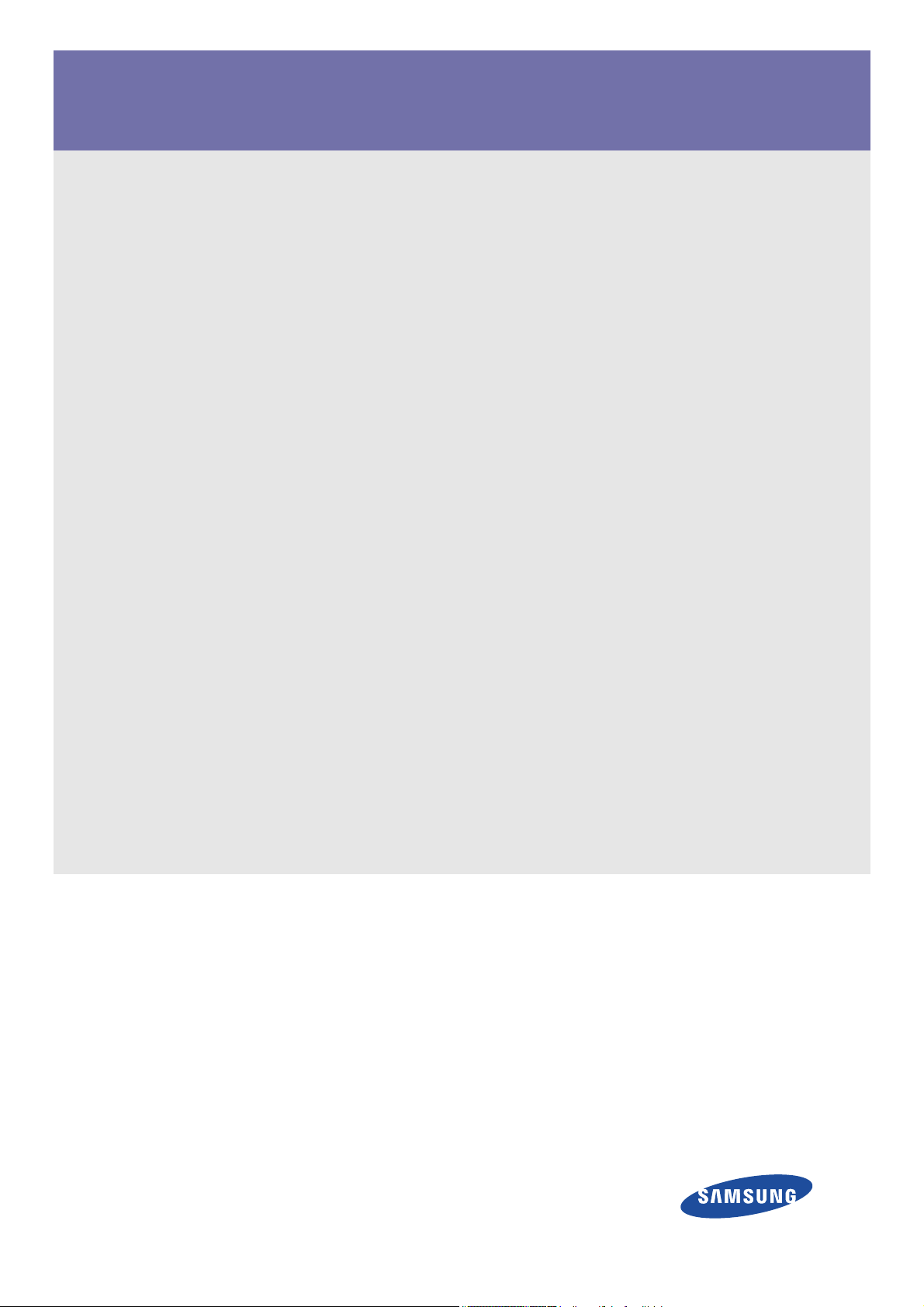
SyncMaster S19A450BW/S19A450BR/S19A450MW/S19A450MR/S19A450SW/
S19A450SR/S22A450BW/S22A450MW/S22A450SW/S24A450B/
S24A450BW/S24A450M/S24A450MW/S24A450S/S24A450SW
Skærm
Brugervejledning
Farven og udseendet kan – afhængigt af produktet – være
anderledes, og specifikationerne kan ændres uden
forudgående varsel for at forbedre ydelsen.
Page 2

Indholdsfortegnelse
VIGTIGE SIKKERHEDSFORANSTALTNINGER
Inden du starter . . . . . . . . . . . . . . . . . . . . . . . . . . . . . . . . . . . . . . . . . . . 1-1
Opbevaring og vedligeholdelse . . . . . . . . . . . . . . . . . . . . . . . . . . . . . . 1-2
Rengøring af skærmen . . . . . . . . . . . . . . . . . . . . . . . . . . . . . . . . . . . . . 1-3
Sikkerhedsforanstaltninger . . . . . . . . . . . . . . . . . . . . . . . . . . . . . . . . . . 1-4
INSTALLATION AF PRODUKTET
Pakkens indhold . . . . . . . . . . . . . . . . . . . . . . . . . . . . . . . . . . . . . . . . . . . 2-1
Installation af foden . . . . . . . . . . . . . . . . . . . . . . . . . . . . . . . . . . . . . . . . 2-2
Installation af foden til vægmontering . . . . . . . . . . . . . . . . . . . . . . . . . 2-3
Tilslutning til en pc . . . . . . . . . . . . . . . . . . . . . . . . . . . . . . . . . . . . . . . . . 2-4
fastgøring af kabler . . . . . . . . . . . . . . . . . . . . . . . . . . . . . . . . . . . . . . . . 2-5
Højttaler . . . . . . . . . . . . . . . . . . . . . . . . . . . . . . . . . . . . . . . . . . . . . . . . . . 2-6
Kensington-lås . . . . . . . . . . . . . . . . . . . . . . . . . . . . . . . . . . . . . . . . . . . . 2-7
Tilslutning af USB . . . . . . . . . . . . . . . . . . . . . . . . . . . . . . . . . . . . . . . . . . 2-8
BRUG AF PRODUKTET
Indstilling af den optimale opløsning . . . . . . . . . . . . . . . . . . . . . . . . . 3-1
Tabel vedr. standardsignaltilstand . . . . . . . . . . . . . . . . . . . . . . . . . . . . 3-2
Tabel vedr. standardsignaltilstand . . . . . . . . . . . . . . . . . . . . . . . . . . . . 3-3
Tabel vedr. standardsignaltilstand . . . . . . . . . . . . . . . . . . . . . . . . . . . . 3-4
Tabel vedr. standardsignaltilstand . . . . . . . . . . . . . . . . . . . . . . . . . . . . 3-5
Tabel vedr. standardsignaltilstand . . . . . . . . . . . . . . . . . . . . . . . . . . . . 3-6
Tabel vedr. standardsignaltilstand . . . . . . . . . . . . . . . . . . . . . . . . . . . . 3-7
Tabel vedr. standardsignaltilstand . . . . . . . . . . . . . . . . . . . . . . . . . . . . 3-8
Tabel vedr. standardsignaltilstand . . . . . . . . . . . . . . . . . . . . . . . . . . . . 3-9
Tabel vedr. standardsignaltilstand . . . . . . . . . . . . . . . . . . . . . . . . . . . 3-10
Tabel vedr. standardsignaltilstand . . . . . . . . . . . . . . . . . . . . . . . . . . . 3-11
Tabel vedr. standardsignaltilstand . . . . . . . . . . . . . . . . . . . . . . . . . . . 3-12
Tabel vedr. standardsignaltilstand . . . . . . . . . . . . . . . . . . . . . . . . . . . 3-13
Tabel vedr. standardsignaltilstand . . . . . . . . . . . . . . . . . . . . . . . . . . . 3-14
Tabel vedr. standardsignaltilstand . . . . . . . . . . . . . . . . . . . . . . . . . . . 3-15
Tabel vedr. standardsignaltilstand . . . . . . . . . . . . . . . . . . . . . . . . . . . 3-16
Installation af enhedsdriveren . . . . . . . . . . . . . . . . . . . . . . . . . . . . . . . 3-17
Knapper til betjening af produktet . . . . . . . . . . . . . . . . . . . . . . . . . . . 3-18
Brug af skærmjusteringsmenuen
(OSD: On Screen Display (OSD) . . . . . . . . . . . . . . . . . . . . . . . . . . 3-19
INSTALLATION AF SOFTWAREN
Natural Color . . . . . . . . . . . . . . . . . . . . . . . . . . . . . . . . . . . . . . . . . . . . . . 4-1
MagicTune . . . . . . . . . . . . . . . . . . . . . . . . . . . . . . . . . . . . . . . . . . . . . . . . 4-2
MultiScreen . . . . . . . . . . . . . . . . . . . . . . . . . . . . . . . . . . . . . . . . . . . . . . . 4-3
MagicRotation . . . . . . . . . . . . . . . . . . . . . . . . . . . . . . . . . . . . . . . . . . . . . 4-4
FEJLFINDING
Page 3

Selvdiagnosticering af skærmen . . . . . . . . . . . . . . . . . . . . . . . . . . . . . 5-1
Inden du anmoder om service . . . . . . . . . . . . . . . . . . . . . . . . . . . . . . . . 5-2
Ofte stillede spørgsmål (FAQ) . . . . . . . . . . . . . . . . . . . . . . . . . . . . . . . . 5-3
FLERE INFORMATIONER
Specifikationer . . . . . . . . . . . . . . . . . . . . . . . . . . . . . . . . . . . . . . . . . . . . 6-1
Strømbesparende funktion . . . . . . . . . . . . . . . . . . . . . . . . . . . . . . . . . . 6-2
Specifikationer . . . . . . . . . . . . . . . . . . . . . . . . . . . . . . . . . . . . . . . . . . . . 6-3
Strømbesparende funktion . . . . . . . . . . . . . . . . . . . . . . . . . . . . . . . . . . 6-4
Specifikationer . . . . . . . . . . . . . . . . . . . . . . . . . . . . . . . . . . . . . . . . . . . . 6-5
Strømbesparende funktion . . . . . . . . . . . . . . . . . . . . . . . . . . . . . . . . . . 6-6
Specifikationer . . . . . . . . . . . . . . . . . . . . . . . . . . . . . . . . . . . . . . . . . . . . 6-7
Strømbesparende funktion . . . . . . . . . . . . . . . . . . . . . . . . . . . . . . . . . . 6-8
Specifikationer . . . . . . . . . . . . . . . . . . . . . . . . . . . . . . . . . . . . . . . . . . . . 6-9
Strømbesparende funktion . . . . . . . . . . . . . . . . . . . . . . . . . . . . . . . . . 6-10
Specifikationer . . . . . . . . . . . . . . . . . . . . . . . . . . . . . . . . . . . . . . . . . . . 6-11
Strømbesparende funktion . . . . . . . . . . . . . . . . . . . . . . . . . . . . . . . . . 6-12
Specifikationer . . . . . . . . . . . . . . . . . . . . . . . . . . . . . . . . . . . . . . . . . . . 6-13
Strømbesparende funktion . . . . . . . . . . . . . . . . . . . . . . . . . . . . . . . . . 6-14
Specifikationer . . . . . . . . . . . . . . . . . . . . . . . . . . . . . . . . . . . . . . . . . . . 6-15
Strømbesparende funktion . . . . . . . . . . . . . . . . . . . . . . . . . . . . . . . . . 6-16
Specifikationer . . . . . . . . . . . . . . . . . . . . . . . . . . . . . . . . . . . . . . . . . . . 6-17
Strømbesparende funktion . . . . . . . . . . . . . . . . . . . . . . . . . . . . . . . . . 6-18
Specifikationer . . . . . . . . . . . . . . . . . . . . . . . . . . . . . . . . . . . . . . . . . . . 6-19
Strømbesparende funktion . . . . . . . . . . . . . . . . . . . . . . . . . . . . . . . . . 6-20
Specifikationer . . . . . . . . . . . . . . . . . . . . . . . . . . . . . . . . . . . . . . . . . . . 6-21
Strømbesparende funktion . . . . . . . . . . . . . . . . . . . . . . . . . . . . . . . . . 6-22
Specifikationer . . . . . . . . . . . . . . . . . . . . . . . . . . . . . . . . . . . . . . . . . . . 6-23
Strømbesparende funktion . . . . . . . . . . . . . . . . . . . . . . . . . . . . . . . . . 6-24
Specifikationer . . . . . . . . . . . . . . . . . . . . . . . . . . . . . . . . . . . . . . . . . . . 6-25
Strømbesparende funktion . . . . . . . . . . . . . . . . . . . . . . . . . . . . . . . . . 6-26
Specifikationer . . . . . . . . . . . . . . . . . . . . . . . . . . . . . . . . . . . . . . . . . . . 6-27
Strømbesparende funktion . . . . . . . . . . . . . . . . . . . . . . . . . . . . . . . . . 6-28
Specifikationer . . . . . . . . . . . . . . . . . . . . . . . . . . . . . . . . . . . . . . . . . . . 6-29
Strømbesparende funktion . . . . . . . . . . . . . . . . . . . . . . . . . . . . . . . . . 6-30
Kontakt SAMSUNG . . . . . . . . . . . . . . . . . . . . . . . . . . . . . . . . . . . . . . . . 6-31
Korrekt affaldsbortskaffelse af dette produkt
(elektrisk & elektronisk udstyr) – kun Europa . . . . . . . . . . . . . . . 6-32
Page 4
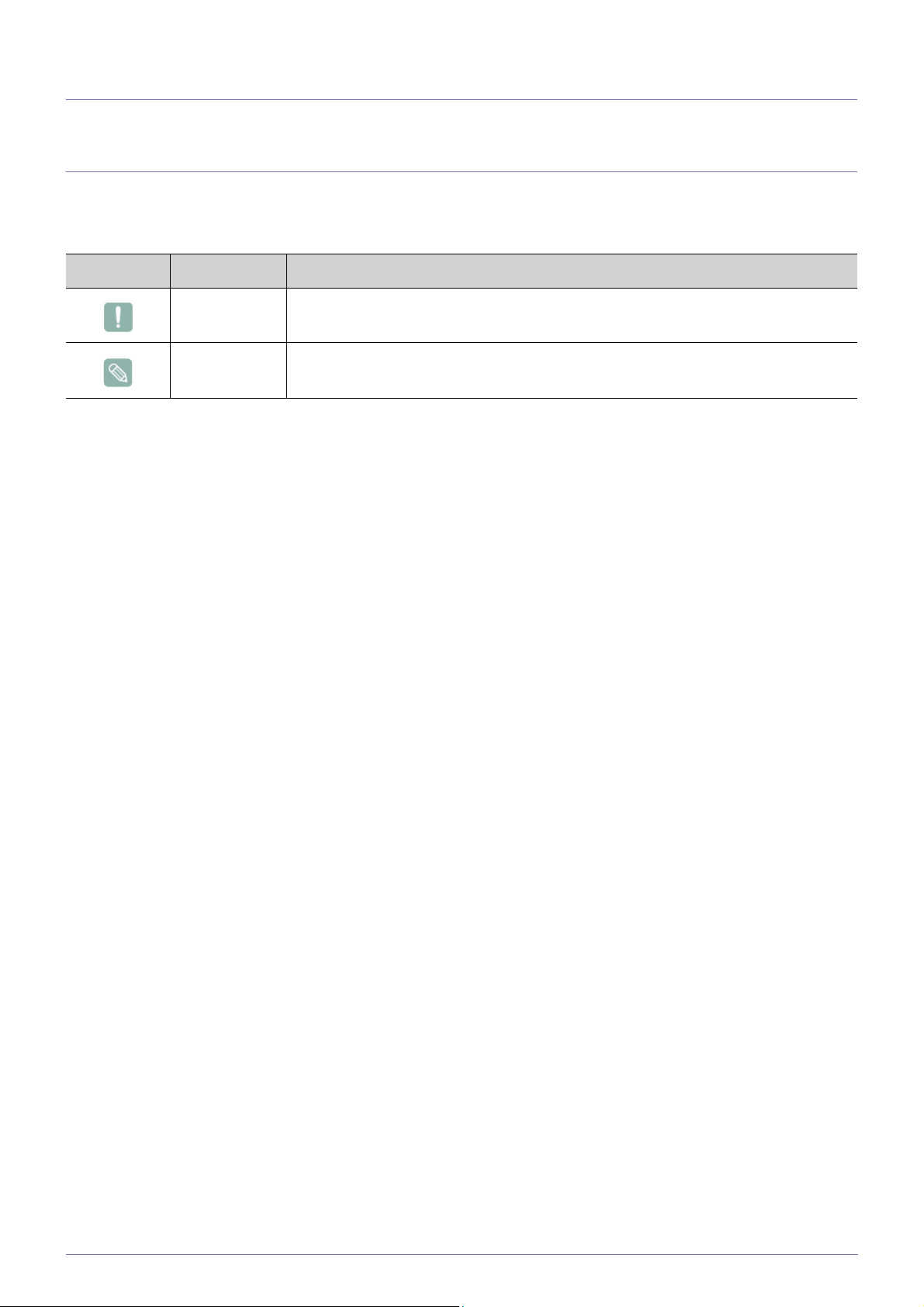
1 Vigtige sikkerhedsforanstaltninger
1-1 Inden du starter
Ikoner der anvendes i denne vejledning
IKON NAVN BETYDNING
Bemærk
Bemærk Indikerer et råd eller et tip til betjening af en funktion.
Indikerer situationer, hvor funktionen måske ikke fungerer, eller indstillingen kan blive
annulleret.
Brug af denne vejledning
• Sørg for at sætte dig ind i alle sikkerhedsforanstaltninger, inden du anvender dette produkt.
• Hvis der opstår et problem, skal du se afsnittet "Fejlfinding".
Bemærkning om copyright
Indholdet i denne vejledning kan ændres uden forudgående varsel for forbedring af ydelsen.
Copyright © 2011 Samsung Electronics Co., Ltd. Alle rettigheder forbeholdes.
Copyrighten til denne vejledning forbeholdes af Samsung Electronics, Co., Ltd.
Indholdet i denne vejledning må ikke, hverken helt eller delvist, reproduceres, distribueres eller anvendes i nogen form uden
skriftlig tilladelse fra Samsung Electronics, Co., Ltd.
SAMSUNG-logoet og SyncMaster er registrerede varemærker tilhørende Samsung Electronics, Co., Ltd.
Microsoft, Windows og Windows NT er registrerede varemærker tilhørende Microsoft Corporation.
VESA, DPM og DCC er registrerede varemærker tilhørende Video Electronics Standard Association.
ENERGY STAR
Alle andre varemærker, der omtales heri, tilhører de pågældende virksomheder.
®
-logoet er et registreret varemærke, der tilhører U.S. Environmental Protection Agency.
Vigtige sikkerhedsforanstaltninger 1-1
Page 5
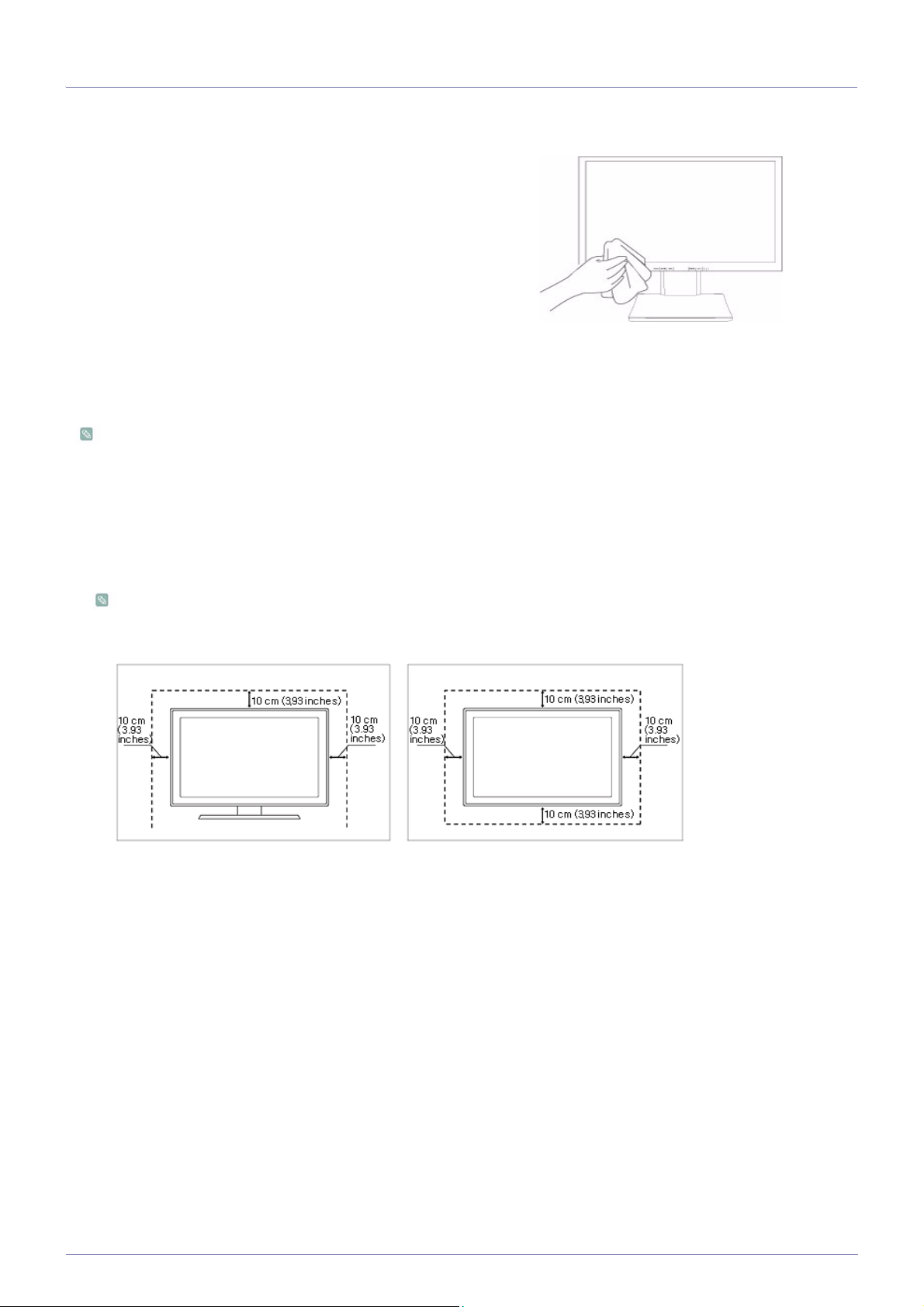
1-2 Opbevaring og vedligeholdelse
Ekstern overflade og skærmvedligeholdelse
Rengør produktet med en blød tør klud.
• Rengør ikke produktet med brændbare substanser, som f.eks.
benzol eller fortynder, og brug ikke en våd klud. Dette kan
medføre problemer for produktet.
• Rids ikke skærmen med dine fingernegle eller skarpe
genstande.
Det kan føre til ridser eller beskadigelse af produktet.
• Rengør ikke produktet ved at spraye vand direkte på produktet.
Hvis der kommer vand ind i produktet, kan dette medføre
brand, elektrisk stød eller problemer med produktet.
• Der kan dannes hvide pletter på overfladen af
højglansmodellen pga. produktets naturlige egenskaber, hvis
der anvendes en supersonisk fordamper.
Udseendet og farven kan variere fra model til model.
Sikring af installationspladsen
• Bevar de krævede afstande mellem produktet og andre genstande (f.eks. vægge) for at sikre korrekt ventilation.
Ellers kan det medføre brand pga. intern overophedning.
Installer produktet, så de krævede afstande vist i figuren bevares.
Udseendet kan være anderledes. Det afhænger af produktet.
Ved installation af produktet på en sokkel Ved installation af produktet med et vægbeslag
Om permanente billeder
• Visning af et stillbillede i lang tid kan muligvis skabe en permanent billede eller plet på skærmen. Hvis du ikke anvender
produktet i lang tid, skal du indstille den strømbesparende tilstand eller anvende en pauseskærm.
• På grund af tekniske begrænsninger hos panelproducenten kan billeder, der genereres på dette produkt, virke enten mørkere
eller lysere end normal på ca. 1 pixel for hver million pixels på skærmen.
Antallet af underpixels efter paneltype: Antallet af underpixels = maks. vandret opløsning x maks. lodret opløsning x 3
Eksempel) Hvis den maksimale opløsning er 1920 x 1080, er antallet af underpixels 1920 x 1080 x 3 = 6.220.800.
1-2 Vigtige sikkerhedsforanstaltninger
Page 6
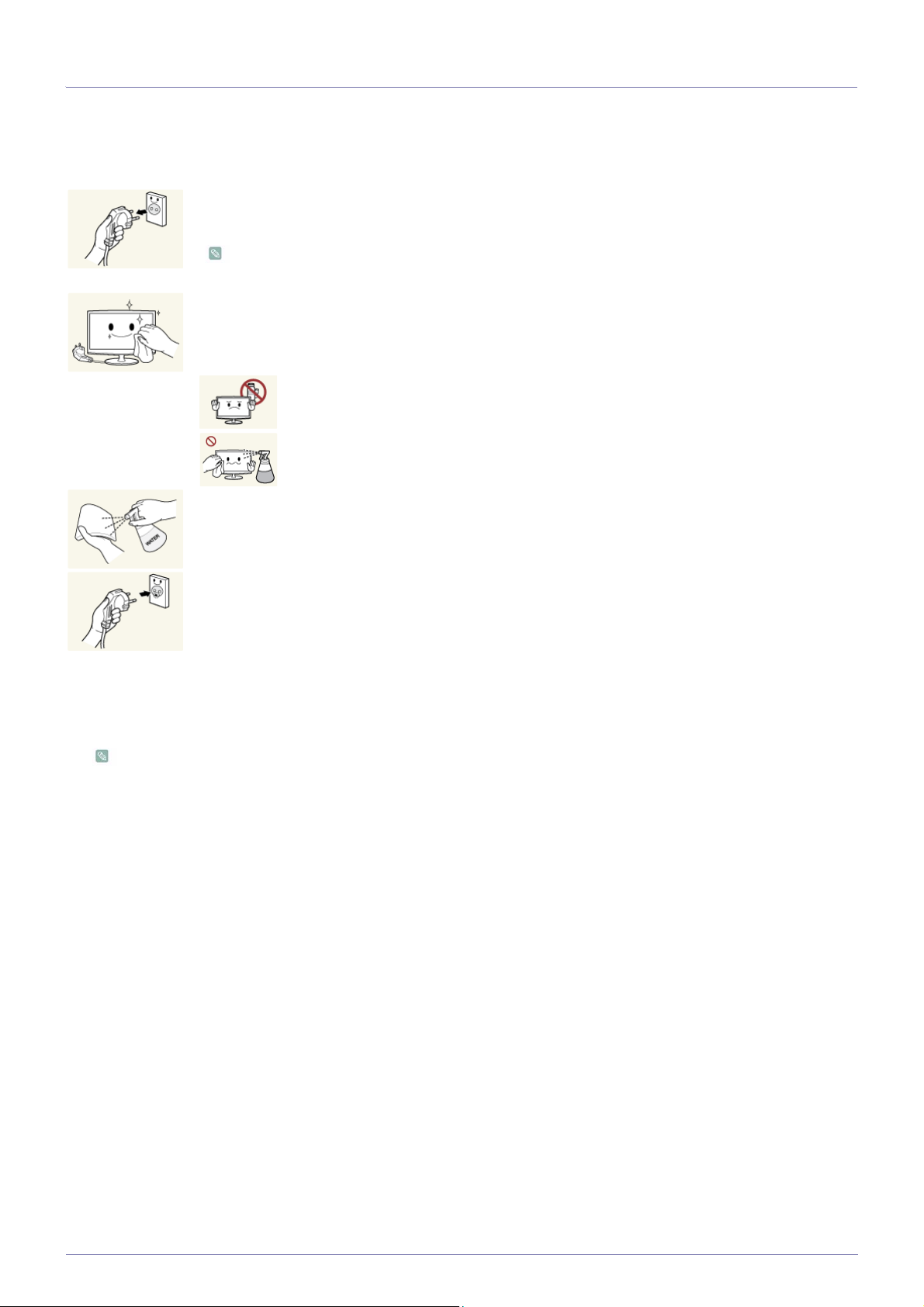
1-3 Rengøring af skærmen
Rengøring af skærmen
• Panelet og ydersiden på den banebrydende skærm ridses nemt, og du skal være forsigtig. Rengør skærmen ved at følge
disse trin.
1. Sluk for skærmen og pc'en.
2. Kobl strømkablet fra skærmen.
For at undgå elektriske stød: Sørg for at frakoble kablet ved at tage fat i stikket, og rør ikke ved kablet
med våde hænder.
3. Aftør skærmen med en blød, let fugtet klud, der er blev vredet.
• Brug ikke rengøringsmidler, der indeholder alkohol eller midler, der er overfladeaktive.
Ellers kan ydersiden blive misfarvet eller revne, og panelbelægningen kan falde af.
• Spray ikke vand eller rengøringsmiddel direkte på skærmen.
Ellers kan der trænge væske ind i skærmen og medføre brand, elektrisk stød eller fejl.
4. Rengør skærmens yderside med en blød, klud, der er fugtet med en lille smule vand.
5. Slut strømkablet til skærmen, når du er færdig med at rengøre den.
6. Tænd for skærmen og pc'en.
Forholdsregler ved opbevaring
• Brug af en ultrasonisk fordamper kan medføre hvide pletter på et meget blankt produkt.
Sørg for at kontakte det nærmeste servicecenter (mod betaling) for rensning af skærmens indre.
Vigtige sikkerhedsforanstaltninger 1-3
Page 7

1-4 Sikkerhedsforanstaltninger
Ikoner der anvendes ved sikkerhedsforanstaltninger
IKON NAVN BETYDNING
Advarsel
Bemærk
Hvis du ikke overholder de forholdsregler, der er mærket med dette symbol, kan det medføre personskade, evt. med døden til følge.
Hvis du ikke overholder de forholdsregler, der er mærket med dette symbol, kan det medføre person- eller tingskade.
Symbolernes betydning
Udfør ikke. Skal efterleves.
Adskil ikke. Strømkablet skal fjernes fra stikkontakten.
Rør ikke.
Skal jordforbindes for at forhindre elektriske
stød.
Om strøm
Produktbilledet, der er anvendt i følgende billeder som reference, kan være lidt anderledes end det virkelige produkt.
Advarsel
Undgå at bruge et beskadiget strømkabel
eller strømstik eller en løs stikkontakt.
• Hvis det ikke gøres, kan der opstå
Undgå at tilslutte/frakoble strømforsyningen med våde hænder.
• Dette kan medføre elektrisk stød.
Sørg for at tilslutte strømkablet til et stikkontakt med jord (kun for udstyr i isoleringsklasse 1).
• Hvis det ikke gøres, kan der opstå
Hold strømkablet og produktet borte fra varmekilder.
• Hvis det ikke gøres, kan der opstå
elektrisk stød eller brand.
elektrisk stød eller personskade.
elektrisk stød eller brand.
Undgå at tilslutte flere elektriske apparater
til en enkelt stikkontakt.
• Ellers kan der opstå brand pga.
overophedning af stikkontakten.
Sæt strømstikket forsvarligt i.
• Hvis det ikke overholdes, kan det føre til
brand.
Undgå at bøje eller sno strømkablet for
meget, og undgå at anbringe tunge objekter
på kablet.
• Ellers kan det resultere i elektrisk stød
eller brand pga. et beskadiget
strømkabel.
Hvis benene på strømstikket eller stikkontakten er dækket med støv, så aftør med en
tør klud.
• Hvis det ikke overholdes, kan det føre til
brand.
1-4 Vigtige sikkerhedsforanstaltninger
Page 8

Advarsel
Undgå at fjerne strømstikket, mens produktet er i brug.
• Ellers kan det beskadige produktet pga.
Når du fjerner strømstikket fra stikkontakten, skal du sørge for at holde i strømstikket
og ikke trække i kablet.
• Hvis det ikke gøres, kan der opstå
Om installation
Advarsel
Undgå at anbringe tændte stearinlys, insekticider eller cigaretter på produktet, og
installer ikke produktet tæt på en varmekilde.
• Hvis det ikke overholdes, kan det føre til
Undgå at installere produktet på et sted
med dårlig ventilation, som f.eks. i en bogreol eller et skab.
elektrisk stød.
elektrisk stød eller brand.
brand.
Sørg for kun at anvende det strømkabel,
som vi har leveret. Endvidere må du ikke
anvende strømkablet til andre elektriske
apparater.
• Hvis det ikke gøres, kan der opstå
elektrisk stød eller brand.
Tilslut strømstikket til en stikkontakt, der er
let adgang til.
• Hvis der opstår et problem med
produktet, skal du fjerne strømstikket fra
stikkontakten for at afbryde strømmen
helt. Du afbryder ikke helt for strømmen,
når du anvender tænd/sluk-knappen på
produktet.
Bed en installationstekniker eller en relevant
virksomhed om at installere produktet på
væggen.
• Hvis det ikke overholdes, kan det føre til
personskade.
• Sørg for at anvende det specificerede
vægbeslag.
Sørg af hensyn til ventilationen for en
afstand på mindst 10 cm fra væggen, når
produktet installeres.
• Ellers kan det medføre brand pga. intern
overophedning.
Hold de plasticposer, produktet er pakket i,
borte fra børn.
• Hvis børn anbringer plasticposerne over
deres hoveder, kan de kvæles.
• Ellers kan det medføre brand pga. intern
overophedning.
Undgå at installere produktet et sted, der er
ustabilt eller udsættes for kraftige vibrationer, som f.eks. på en ustabil eller skrå
hylde.
• Produktet kan falde ned, og dette man
medføre skade på produktet eller
personer.
• Hvis du bruger produktet på et sted med
mange vibrationer, kan det medføre
problemer med produktet eller brand.
Vigtige sikkerhedsforanstaltninger 1-4
Page 9

Undgå at installere produktet et sted, der
udsættes for støv, fugt (sauna), olie, røg
eller vand (regndråber), og installer det ikke
i et køretøj.
Undgå at installere produktet et sted, der
udsættes for direkte sollys, og installer ikke
produktet tæt på en varmekilde, som f.eks.
bål eller varmekilder.
• Dette kan medføre elektrisk stød eller
Undgå at installere produktet i en højde,
hvor børn nemt kan nå det.
• Hvis et barn rører ved produktet, kan det
• Da den forreste del er tungere, skal du
Advarsel
Tab ikke produktet, når du flytter det.
• Dette kan medføre problemer for
Hvis du installerer produktet i en reol eller
på en hylde, skal du sørge for, at produktets
front ikke stikker ud af reolen eller hylden.
• Ellers kan det medføre, at produktet
• Sørg for at anvende et skab eller en
Hvis produktet installeres et sted, hvor
driftsbetingelserne varierer meget, kan der
opstå alvorlige kvalitetsproblemer pga. det
omgivende miljø. Er det tilfældet, skal du
først installere produktet, når du har drøftet
sagen med en af vores serviceteknikere.
brand.
falde ned, og dette kan medføre
personskade.
installere produktet på en flad og stabil
overflade.
produktet eller personskade.
falder ned og resulterer i fejlfunktion
eller personskade.
hylde, der er velegnet til produktets
størrelse.
• Dette kan nedsætte produktets levetid
eller medføre brand.
Anbring ikke produktet med forsiden nedad
på gulvet.
• Dette kan beskadige produktets panel.
Vær forsigtig, når du sætter produktet ned.
• Ellers kan det medføre problemer for
produktet eller personskade.
• Steder, der udsættes for mikroskopisk
støv, kemikalier, for høje eller for lave
temperaturer, høj fugtighed eller steder,
hvor produktet anvendes kontinuerligt i
lang tid mv.
1-4 Vigtige sikkerhedsforanstaltninger
Page 10

Om brugen
Advarsel
Da der er højspænding i produktet, må du
aldrig selv adskille, reparere eller modificere
produktet.
• Ellers kan der opstå brand eller elektrisk
stød.
• Hvis produktet skal repareres, skal du
kontakte et servicecenter.
Hvis produktet udsender en mærkelig lyd,
en brændt lugt eller røg, skal du med det
samme fjerne strømstikket og kontakte et
servicecenter.
• Hvis det ikke gøres, kan der opstå
elektrisk stød eller brand.
Hvis du taber produktet, eller kabinettet er
gået i stykker, skal du afbryde strømmen og
tage strømstikket ud. Kontakt et servicecenter.
• Ellers kan der opstå brand eller elektrisk
stød.
Hvis der er tordenvejr, skal du fjerne strømkablet og under ingen omstændigheder røre
ved antennekablet, da dette er farligt.
• Hvis det ikke gøres, kan der opstå
elektrisk stød eller brand.
Undgå at flytte produktet ved at trække i
strøm- eller antennekablet.
• Ellers kan der opstå elektrisk stød,
brand eller problemer med produktet,
fordi kablet beskadiges.
Undgå at løfte eller flytte produktet ved kun
at holde i strøm- eller antennekablet.
Når du rengør produktet, må du ikke spraye
vand direkte over produktets dele.
• Sørg for, at der ikke kommer vand ind i
produktet.
• Ellers kan det medføre brand, elektrisk
stød eller problemer med produktet.
Undgå, at børn hænger i eller klatrer på produktet.
• Ellers kan det betyde, at produktet falder
ned, og dette kan medføre personskade
eller død.
Anbring ikke objekter, som f.eks. legetøj og
småkager, på produktet.
• Hvis et barn bøjer sig over produktet for
at nå en genstand, kan genstanden eller
produktet vælte, og dette kan medføre
kvæstelse eller endda død.
Undgå at tabe genstande på produktet eller
støde produktet.
• Hvis det ikke gøres, kan der opstå
elektrisk stød eller brand.
Hvis der forekommer en gaslækage, må du
ikke berøre produktet eller strømstikket,
men skal i stedet udlufte med det samme.
• En gnist kan resultere i eksplosion eller
brand.
• Hvis det tordner eller lyner, må du ikke
berøre strømkablet eller antennekablet.
Undgå at anvende eller anbringe brændbare sprayer eller genstande tæt på produktet.
• Ellers kan der opstå elektrisk stød,
brand eller problemer med produktet,
fordi kablet beskadiges.
Vigtige sikkerhedsforanstaltninger 1-4
• Det kan resultere i eksplosion eller
brand.
Page 11

Pas på ikke at blokere ventilationsåbninger
med duge eller gardiner.
• Ellers kan det medføre brand pga. intern
Undgå at anbringe beholdere med væske,
som f.eks. vaser, urtepotter, drikkevarer,
kosmetik eller medicin, eller metalobjekter
over produktet.
• Hvis der kommer vand eller
• Ellers kan det medføre problemer med
Advarsel
overophedning.
fremmedlegemer ind i produktet, skal du
slukke for det, fjerne strømkablet og
kontakte et servicecenter.
produktet, elektrisk stød eller brand.
Undgå at indsætte metalobjekter, som f.eks.
spisepinde, mønter eller hårnåle eller
brændbare objekter i produktet (ventilationsåbninger, porte mv.).
• Hvis der kommer vand eller
fremmedlegemer ind i produktet, skal du
slukke for det, fjerne strømkablet og
kontakte et servicecenter.
• Ellers kan det medføre problemer med
produktet, elektrisk stød eller brand.
Visning af et stillbillede i lang tid kan muligvis skabe en permanent billede eller plet på
skærmen.
• Hvis du ikke anvender produktet i lang
tid, skal du indstille den
strømbesparende tilstand eller anvende
en pauseskærm med en bevægelig
billedtilstand.
Indstil den relevante opløsning og frekvens
for produktet.
• Ellers kan det føre til personskade.
Placer ikke adapteren oven på en anden
adapter.
• Hvis det ikke overholdes, kan det føre til
brand.
Tag vinylbeklædningen af adapteren før
brug.
• Hvis det ikke overholdes, kan det føre til
brand.
Hvis du ikke anvender produktet i lang tid,
f.eks. når du forlader dit hjem, skal du fjerne
strømkablet fra stikkontakten.
• Ellers kan der forekomme
støvopsamling og medføre brand, der
skyldes overophedning eller kortslutning
eller medføre elektrisk stød.
Undgå at vende produktet på hovedet, og
flyt det ikke ved at holde fat i foden.
• Dette kan medføre, at produktet falder
og medføre produkt- eller personskade.
Hold strømadapteren væk fra enhver anden
varmekilde.
• Hvis det ikke overholdes, kan det føre til
brand.
Strømadapteren skal altid være placeret i et
godt udluftet område.
Adapteren må under ingen omstændigheder komme i kontakt med vand eller blive
våd.
• Dette kan medføre fejlfunktion, elektrisk
stød eller brand. Brug ikke adapteren
ved vand eller udenfor, og specielt ikke
når det regner eller sner. Pas på, at
adapteren ikke bliver våd under
vådrengøring af gulvet.
1-4 Vigtige sikkerhedsforanstaltninger
Hvis du vedvarende anvender produktet på
en for kort afstand, kan du skade dit syn.
Page 12

Undgå at anvende en luftfugter eller vandkedel tæt på produktet.
• Hvis det ikke gøres, kan der opstå
elektrisk stød eller brand.
Det er vigtigt, at du hviler øjnene (5 minutter
hver time), når du anvender produktets
skærm i lange perioder.
• Dette vil nedsætte øjnenes træthed.
Da skærmpanelet bliver varmt, når du har
anvendt det i lang tid, må du ikke røre ved
produktet.
Vær forsigtig, når du justerer produktets vinkel eller fodens højde.
• Hvis din finger sidder fast, kan du
komme til skade.
• Hvis produktet hældes for meget, kan
det vælte, og dette kan medføre
personskade.
Bevar den korrekte stilling ved brug af dette produkt
Bevar den korrekte stilling, når du bruger dette produkt.
• Ret ryggen.
• Hold en afstand på 45~50 cm fra dine øjne til skærmen. Se nedad på skærmen, og hav
skærmen lige foran.
• Juster produktets vinkel, så der ikke reflekteres noget lys i skærmen.
• Hold dine albuer i en lige vinkel, og hold armenes stilling på niveau med hændernes
bagside.
• Hold dine albuer i en lige vinkel.
• Anbring dine hæle fladt på gulvet, mens du holder dine knæ i en vinkel på 90 grader eller
mere, og bevar armenes placering, så dine arme er under dit hjerte.
Hold mindre tilbehør borte fra børn.
Undgå at anbringe tunge genstande over
produktet.
• Ellers kan det medføre problemer for
produktet eller personskade.
Vigtige sikkerhedsforanstaltninger 1-4
Page 13

2 Installation af produktet
2-1 Pakkens indhold
• Pak produktet ud, og kontroller, om alt følgende indhold er leveret.
• Gem emballagen i tilfælde af, at produktet senere skal flyttes.
Skærm
INDHOLD
Installationsvejledning Produktgaranti
(Ikke tilgængelig alle steder)
Strømkabel Fod
TILBEHØR
DVI-kabel D-Sub-kabel USB-kabel Stereokabel
De medfølgende kabler kan variere afhængigt af det produkt, du køber.
Brugervejledning Strømadapter
2-1 Installation af produktet
Page 14

2-2 Installation af foden
Inden samling af produktet skal du anbringe produktet nedad på en flad og stabil overflade, så skærmen vender nedad.
Anbring et blødt klæde på bordet for at beskytte produktet, og anbring produktet på klædet, så produktets forside vender nedad.
Drej soklens hoveddel i pilens retning, som vist.
Kontroller, om soklens hoveddel er drejet i den rigtige retning, som vist.
Tryk sokkelfoden ind i soklens hoveddel i pilens retning, som vist. Når du hører et "klik" er
sokkelfoden sat korrekt fast.
Monter adapteren i udsparingen på skærmens bagdæksel, som vist.
Sæt enheden på bunden, og fjern låsepalen.
Installation af produktet 2-2
Page 15

Tryk adapteren fremad, og drej i pilens retning for at få den ud.
Hold i bunden, tryk hårdt med tommelfingrene på selve soklen, og træk derefter bunden af
i pilens retning.
- Advarsel
Undgå at løfte produktet ved kun at holde i foden
Afmontering foregår i omvendt rækkefølge i forhold til montering.
Når du drejer skærmen fra vandret til lodret, så drej skærmen tilbage til maksimum først.
. Højdejustering
2-2 Installation af produktet
Page 16

2-3 Installation af foden til vægmontering
Dette produkt har en beslagmontering på 100 mm x 100 mm / 100 mm x 200 mm, der overholder VESA-specifikationerne.
HAS-sokkel
Beslagmontering
Beslag (tilbehør)
1. Sluk for produktet, og fjern strømkablet fra stikkontakten.
2. Anbring et blødt klæde eller en pude på en flad overflade for at beskytte panelet, og anbring produktet nedad på klædet, så
produktets forside vender nedad.
3. Adskil foden.
4. Juster rillen på del del af produktet, der skal monteres på foden med rillen på beslaget (bordbeslag, vægbeslag eller et andet
beslag), og fastgør beslaget forsvarligt ved at stramme skruen.
• Hvis du anvender en skrue, der er længere end standardspecifikationerne, kan produktets indre blive beskadiget.
• For vægbeslag, der ikke overholder VESA-standardspecifikationer, kan skruernes længde variere, afhængigt af deres
tilhørende specifikationer.
• Brug ikke skruer, der ikke er kompatible med standard-VESA-specifikationerne, og saml dem ikke med for stor kraft.
Dette kan medføre produkt- eller personskade, fordi produktet falder.
Virksomheden er ikke ansvarlig for nogen skade eller kvæstelse.
• Virksomheden er ikke ansvarlig for nogen skade på produktet eller personer, der skyldes anvendelse af et beslag, der
ikke er i overensstemmelse med de angivne specifikationer, eller fordi en installation ikke er udført af en autoriseret
installationstekniker.
• Når du installerer produktet med et vægbeslag, skal du købe et vægbeslag, der giver en afstand på mindst 10 cm fra
væggen.
• Virksomheden er ikke ansvarlig for problemer, der skyldes brug af et beslag, der ikke er i overensstemmelse med de
angivne specifikationer.
• Brug vægbeslaget i overensstemmelse med de internationale specifikationer.
Installation af produktet 2-3
Page 17

2-4 Tilslutning til en pc
Tilslutningsdelen kan – afhængigt af produktmodellen – variere.
1. Tilslutningen af produktet til en pc afhænger af den videoudgang, som pc'en understøtter.
• Når grafikkortet er udstyret med D-Sub (<Analog>) udgang
• Tilslut [RGB IN]-stikket på produktet til [D-Sub]-stikket på pc'en med D-Sub-kablet.
• Når grafikkortet er udstyret med DVI (<Digital>) udgang
• Tilslut [DVI IN]-stikket på produktet til [DVI]-stikket på pc'en med et DVI-kabel.
[DVI IN]-terminalen leveres kun med digitale (DVI)-dedikerede modeller.
2. Tilslut power-adapteren til [DC 14V] på bagsiden af produktet. Tilslut strømledningen til adapteren og til stikkontakten.
(Indgangsspændingen skiftes automatisk.)
POWER ON [ │ ] / OFF [ O ]
2-4 Installation af produktet
Page 18

Tænder/slukker for strømmen.
Når produktet er tilsluttet til en pc, kan du tænde for produktet og anvende det.
3. Tilslut [AUDIO IN]-stikket på bagsiden af skærmen til lydkortet på din pc.
Tilslut dine hovedtelefoner til hovedtelefonstikket.
Gælder for modeller, der kun har højttalere.
Installation af produktet 2-4
Page 19

2-5 fastgøring af kabler
Kablerne fastgøres som vist.
2-5 Installation af produktet
Page 20

2-6 Højttaler
Du kan høre lyd ved at tilslutte lydkortet på din pc til skærmen.
Gælder for modeller, der kun har højttalere.
Installation af produktet 2-6
Page 21

2-7 Kensington-lås
En Kensington-lås er en tyverisikringsenhed, hvormed brugere kan låse deres produkt, så de sikkert kan anvende det på
offentlige steder. Da formen og brugen af låseenheden kan variere i forhold til modellen og producenten, skal du se i
brugervejledningen til låseenheden for flere informationer.
Du skal købe Kensington-låsen separat.
Følg disse trin for at låse produktet:
1. Vikl Kensington-låsekablet rundt om en stor og tung genstand, f.eks. et skrivebord eller en stol.
2. Før enden af kablet med låsen monteret gennem løkken på enden af Kensington-låsekablet.
3. Indsæt låseenheden i skærmens hul til Kensington-låsen ( ).
4. Lås låsen ( ).
• Dette er generelle instruktioner. Se brugervejledningen til låseenheden for detaljerede instruktioner.
• Du kan anskaffe låseenheden i elektronikbutikker, onlineshops eller i vores servicecenter.
2-7 Installation af produktet
Page 22
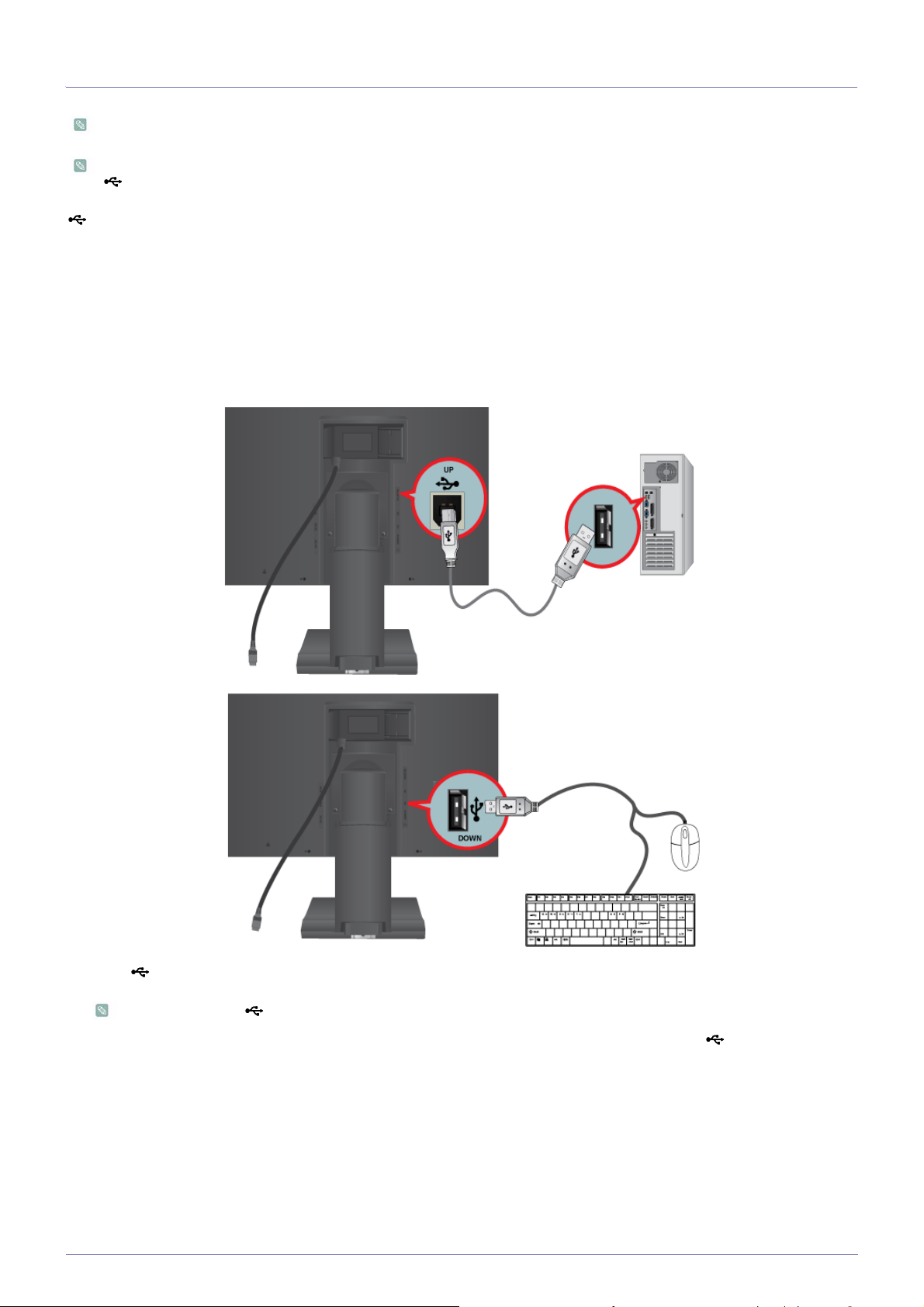
2-8 Tilslutning af USB
Gælder for sokkelmodeller, der kun har USB-porte.
Du kan tilslutte USB-enheder, som f.eks. en mus, et tastatur, Memory Stick eller en ekstern harddisk, ved at tilslutte dem til
DOWN-porten på skærmen uden at tilslutte dem til pc'en.
USB-porten på skærmen understøtter High-Speed Certified USB 2.0.
High speed Full speed Low speed
Datahastighed 480 Mbps 12 Mbps 1,5 Mbps
Effektforbrug 2,5 W
(maks., hver port)
2,5 W
(maks., hver port)
2,5 W
(maks., hver port)
1. Tilslut UP-stikket på skærmen og computerens USB-stik med USB-kablet.
• For at anvende DOWN-porten skal du tilslutte UP (upstream-kablet) til pc'en.
• Sørg for at anvende det USB-kabel, der følger med denne skærm, til at tilslutte skærmens UP -port og din
Installation af produktet 2-8
Page 23

computers USB-port.
2. Tilslut DOWN-porten på USB-skærmen og en USB-enhed med USB-kablet.
3. Fremgangsmåderne for brug er de samme som for anvendelse af en ekstern enhed tilsluttet til pc'en.
• Du kan tilslutte og anvende en mus og et tastatur.
• Du kan afspille en fil fra en medieenhed.
(Eksempler på medieenheder: MP3, digitalt kamera, mv.)
• Du kan køre, flytte, kopiere eller slette filer på lagerenheden.
(Eksempler på lagerenheder: ekstern hukommelse, hukommelseskort, hukommelseslæser, MP3-afspiller af harddisktype,
mv.)
• Du kan anvende andre USB-enheder, der kan tilsluttes til en computer.
• Når du tilslutter en enhed til DOWN-porten på skærmen, skal du tilslutte enheden med et kabel, der passer til
enheden.
• (For køb af kabler og eksterne enheder: Spørg hos servicecenteret for det pågældende produkt).
• Virksomheden er ikke ansvarlig for problemer eller skader på en ekstern enhede, der skyldes et forkert kabel til
tilslutningen.
• Visse produkter overholder ikke USB-standarden og kan betyde, at enheden fungerer forkert.
• Hvis enheden fungerer forkert, også når den er tilsluttet til computeren, skal du kontakte servicecenteret for enheden/
computeren.
2-8 Installation af produktet
Page 24

3 Brug af produktet
3-1 Indstilling af den optimale opløsning
Når du tænder for strømmen efter at have købt produktet, vises på skærmen en meddelelse om indstilling af den optimale
opløsning.
Vælg et sprog og den optimale opløsning.
▲/▼ : Du kan vælge et sprog med disse knapper.
MENU : Hvis du trykker på denne knap, forsvinder meddelelsen.
• Meddelelsen vises op til tre gange, hvis du ikke har indstillet den optimale opløsning.
• Sådan indstilles den optimale opløsning
• Når pc'en er slukket, skal du tilslutte produktet til pc'en og tænde for strømmen.
• Højreklik på skrivebordet, og vælg 'Properties' på pop-up-menuen.
• På fanen 'Settings (Indstillinger)' skal du indstille den optimale opløsning.
Brug af produktet 3-1
Page 25

3-2 Tabel vedr. standardsignaltilstand
Dette produkt leverer den bedste billedkvalitet, når det bruges med den optimale opløsning. Den optimale opløsning
afhænger af skærmstørrelsen.
Derfor bliver den visuelle kvalitet forringet, hvis du ikke indstiller den optimale opløsning for panelet. Det anbefales at
indstille den optimale opløsning for produktet.
Hvis signalet fra pc'en er et af følgende standardsignaler, indstilles skærmen automatisk. Men hvis signalet fra pc'en ikke er et af
følgende signaler, vises der muligvis en sort skærm, eller der tændes kun for tænd/sluk-indikatoren. Konfigurer den derfor som
følger, og se i brugervejledningen til grafikkortet.
S19A450BW
SKÆRMTILSTAND
HORISONTAL
FREKVENS (KHZ)
VERTIKAL
FREKVENS (HZ)
PIXELCLOCK (MHZ)
SYNKRONISERINGS
POLARITET (H/V)
IBM, 720 x 400 31,469 70,087 28,322 -/+
MAC, 640 x 480 35,000 66,667 30,240 -/-
MAC, 832 x 624 49,726 74,551 57,284 -/-
MAC, 1152 x 870 68,681 75,062 100,000 -/-
VESA, 640 x 480 31,469 59,940 25,175 -/-
VESA, 640 x 480 37,861 72,809 31,500 -/-
VESA, 640 x 480 37,500 75,000 31,500 -/-
VESA, 800 x 600 35,156 56,250 36,000 +/+
VESA, 800 x 600 37,879 60,317 40,000 +/+
VESA, 800 x 600 48,077 72,188 50,000 +/+
VESA, 800 x 600 46,875 75,000 49,500 +/+
VESA, 1024 x 768 48,363 60,004 65,000 -/-
VESA, 1024 x 768 56,476 70,069 75,000 -/-
VESA, 1024 x 768 60,023 75,029 78,750 +/+
VESA, 1152 x 864 67,500 75,000 108,000 +/+
VESA, 1280 x 800 49,702 59,810 83,500 -/+
VESA, 1280 x 800 62,795 74,934 106,500 -/+
VESA, 1280 x 960 60,000 60,000 108,000 +/+
VESA, 1280 x 1024 63,981 60,020 108,000 +/+
VESA, 1280 x 1024 79,976 75,025 135,000 +/+
VESA, 1440 x 900 55,935 59,887 106,500 -/+
VESA, 1440 x 900 70,635 74,984 136,750 -/+
Horisontal frekvens
Den tid, der tager at scanne en linje fra positionen længst til venstre til positionen længst til højre på skærmen, kaldes for den
horisontale cyklus, og den reciprokke værdi for den horisontale cyklus kaldes for den horisontale frekvens. Den horisontale
frekvens udtrykkes i kHz.
Vertikal frekvens
Et panel skal vise det samme billede på skærmen adskillige gange hvert sekund, så mennesker kan se billedet. Denne frekvens
kaldes for den vertikale frekvens. Den vertikale frekvens udtrykkes i Hz.
3-2 Brug af produktet
Page 26

3-3 Tabel vedr. standardsignaltilstand
Dette produkt leverer den bedste billedkvalitet, når det bruges med den optimale opløsning. Den optimale opløsning
afhænger af skærmstørrelsen.
Derfor bliver den visuelle kvalitet forringet, hvis du ikke indstiller den optimale opløsning for panelet. Det anbefales at
indstille den optimale opløsning for produktet.
Hvis signalet fra pc'en er et af følgende standardsignaler, indstilles skærmen automatisk. Men hvis signalet fra pc'en ikke er et af
følgende signaler, vises der muligvis en sort skærm, eller der tændes kun for tænd/sluk-indikatoren. Konfigurer den derfor som
følger, og se i brugervejledningen til grafikkortet.
S19A450BR
SKÆRMTILSTAND
HORISONTAL
FREKVENS (KHZ)
VERTIKAL
FREKVENS (HZ)
PIXELCLOCK (MHZ)
SYNKRONISERINGS
POLARITET (H/V)
IBM, 720 x 400 31,469 70,087 28,322 -/+
MAC, 640 x 480 35,000 66,667 30,240 -/-
MAC, 832 x 624 49,726 74,551 57,284 -/-
MAC, 1152 x 870 68,681 75,062 100,000 -/-
VESA, 640 x 480 31,469 59,940 25,175 -/-
VESA, 640 x 480 37,861 72,809 31,500 -/-
VESA, 640 x 480 37,500 75,000 31,500 -/-
VESA, 800 x 600 35,156 56,250 36,000 +/+
VESA, 800 x 600 37,879 60,317 40,000 +/+
VESA, 800 x 600 48,077 72,188 50,000 +/+
VESA, 800 x 600 46,875 75,000 49,500 +/+
VESA, 1024 x 768 48,363 60,004 65,000 -/-
VESA, 1024 x 768 56,476 70,069 75,000 -/-
VESA, 1024 x 768 60,023 75,029 78,750 +/+
VESA, 1152 x 864 67,500 75,000 108,000 +/+
VESA, 1280 x 800 49,702 59,810 83,500 -/+
VESA, 1280 x 800 62,795 74,934 106,500 -/+
VESA, 1280 x 960 60,000 60,000 108,000 +/+
VESA, 1280 x 1024 63,981 60,020 108,000 +/+
VESA, 1280 x 1024 79,976 75,025 135,000 +/+
Horisontal frekvens
Den tid, der tager at scanne en linje fra positionen længst til venstre til positionen længst til højre på skærmen, kaldes for den
horisontale cyklus, og den reciprokke værdi for den horisontale cyklus kaldes for den horisontale frekvens. Den horisontale
frekvens udtrykkes i kHz.
Vertikal frekvens
Et panel skal vise det samme billede på skærmen adskillige gange hvert sekund, så mennesker kan se billedet. Denne frekvens
kaldes for den vertikale frekvens. Den vertikale frekvens udtrykkes i Hz.
Brug af produktet 3-3
Page 27
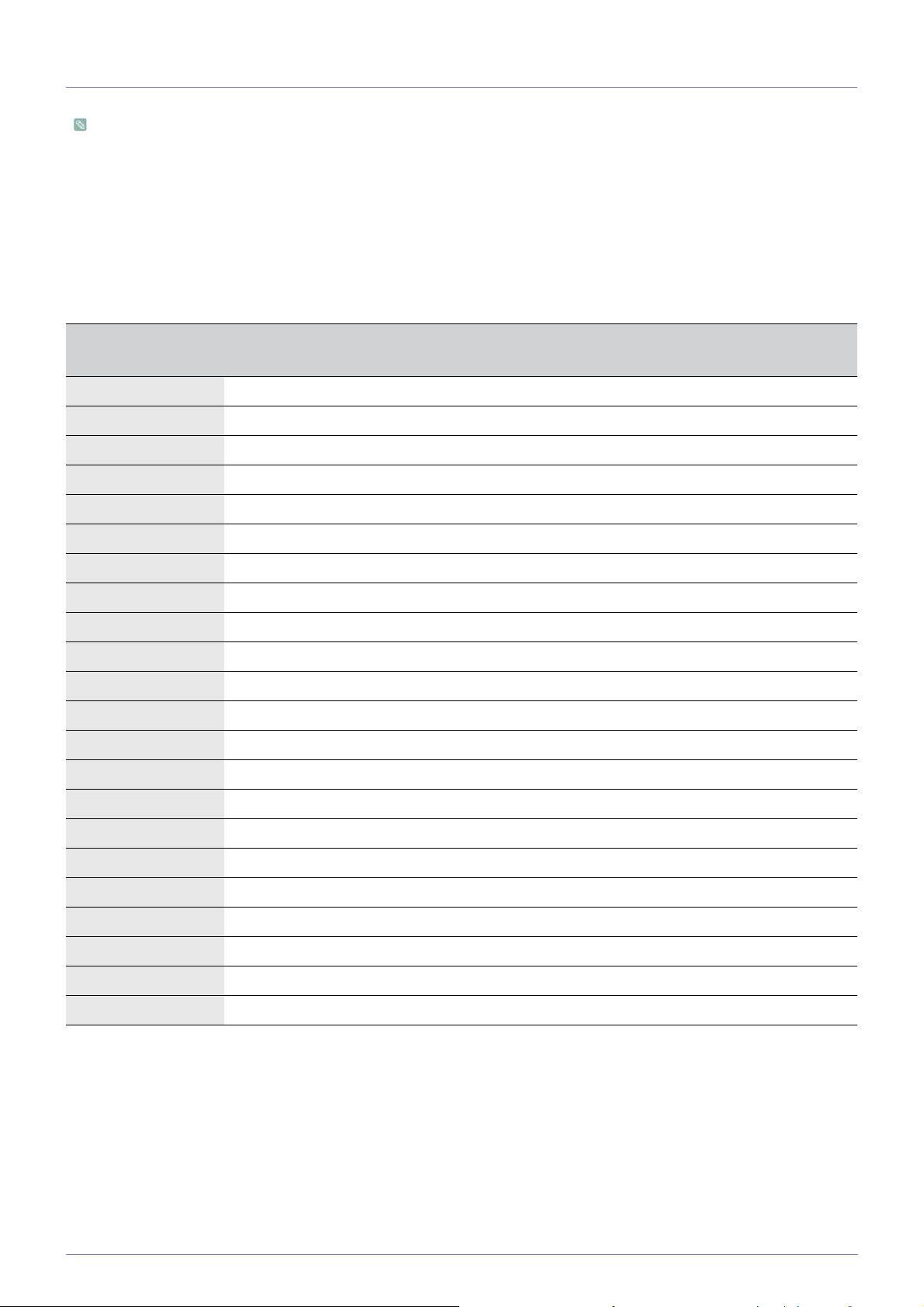
3-4 Tabel vedr. standardsignaltilstand
Dette produkt leverer den bedste billedkvalitet, når det bruges med den optimale opløsning. Den optimale opløsning
afhænger af skærmstørrelsen.
Derfor bliver den visuelle kvalitet forringet, hvis du ikke indstiller den optimale opløsning for panelet. Det anbefales at
indstille den optimale opløsning for produktet.
Hvis signalet fra pc'en er et af følgende standardsignaler, indstilles skærmen automatisk. Men hvis signalet fra pc'en ikke er et af
følgende signaler, vises der muligvis en sort skærm, eller der tændes kun for tænd/sluk-indikatoren. Konfigurer den derfor som
følger, og se i brugervejledningen til grafikkortet.
S19A450MW
SKÆRMTILSTAND
HORISONTAL
FREKVENS (KHZ)
VERTIKAL
FREKVENS (HZ)
PIXELCLOCK (MHZ)
SYNKRONISERINGS
POLARITET (H/V)
IBM, 720 x 400 31,469 70,087 28,322 -/+
MAC, 640 x 480 35,000 66,667 30,240 -/-
MAC, 832 x 624 49,726 74,551 57,284 -/-
MAC, 1152 x 870 68,681 75,062 100,000 -/-
VESA, 640 x 480 31,469 59,940 25,175 -/-
VESA, 640 x 480 37,861 72,809 31,500 -/-
VESA, 640 x 480 37,500 75,000 31,500 -/-
VESA, 800 x 600 35,156 56,250 36,000 +/+
VESA, 800 x 600 37,879 60,317 40,000 +/+
VESA, 800 x 600 48,077 72,188 50,000 +/+
VESA, 800 x 600 46,875 75,000 49,500 +/+
VESA, 1024 x 768 48,363 60,004 65,000 -/-
VESA, 1024 x 768 56,476 70,069 75,000 -/-
VESA, 1024 x 768 60,023 75,029 78,750 +/+
VESA, 1152 x 864 67,500 75,000 108,000 +/+
VESA, 1280 x 800 49,702 59,810 83,500 -/+
VESA, 1280 x 800 62,795 74,934 106,500 -/+
VESA, 1280 x 960 60,000 60,000 108,000 +/+
VESA, 1280 x 1024 63,981 60,020 108,000 +/+
VESA, 1280 x 1024 79,976 75,025 135,000 +/+
VESA, 1440 x 900 55,935 59,887 106,500 -/+
VESA, 1440 x 900 70,635 74,984 136,750 -/+
Horisontal frekvens
Den tid, der tager at scanne en linje fra positionen længst til venstre til positionen længst til højre på skærmen, kaldes for den
horisontale cyklus, og den reciprokke værdi for den horisontale cyklus kaldes for den horisontale frekvens. Den horisontale
frekvens udtrykkes i kHz.
Vertikal frekvens
Et panel skal vise det samme billede på skærmen adskillige gange hvert sekund, så mennesker kan se billedet. Denne frekvens
kaldes for den vertikale frekvens. Den vertikale frekvens udtrykkes i Hz.
3-4 Brug af produktet
Page 28
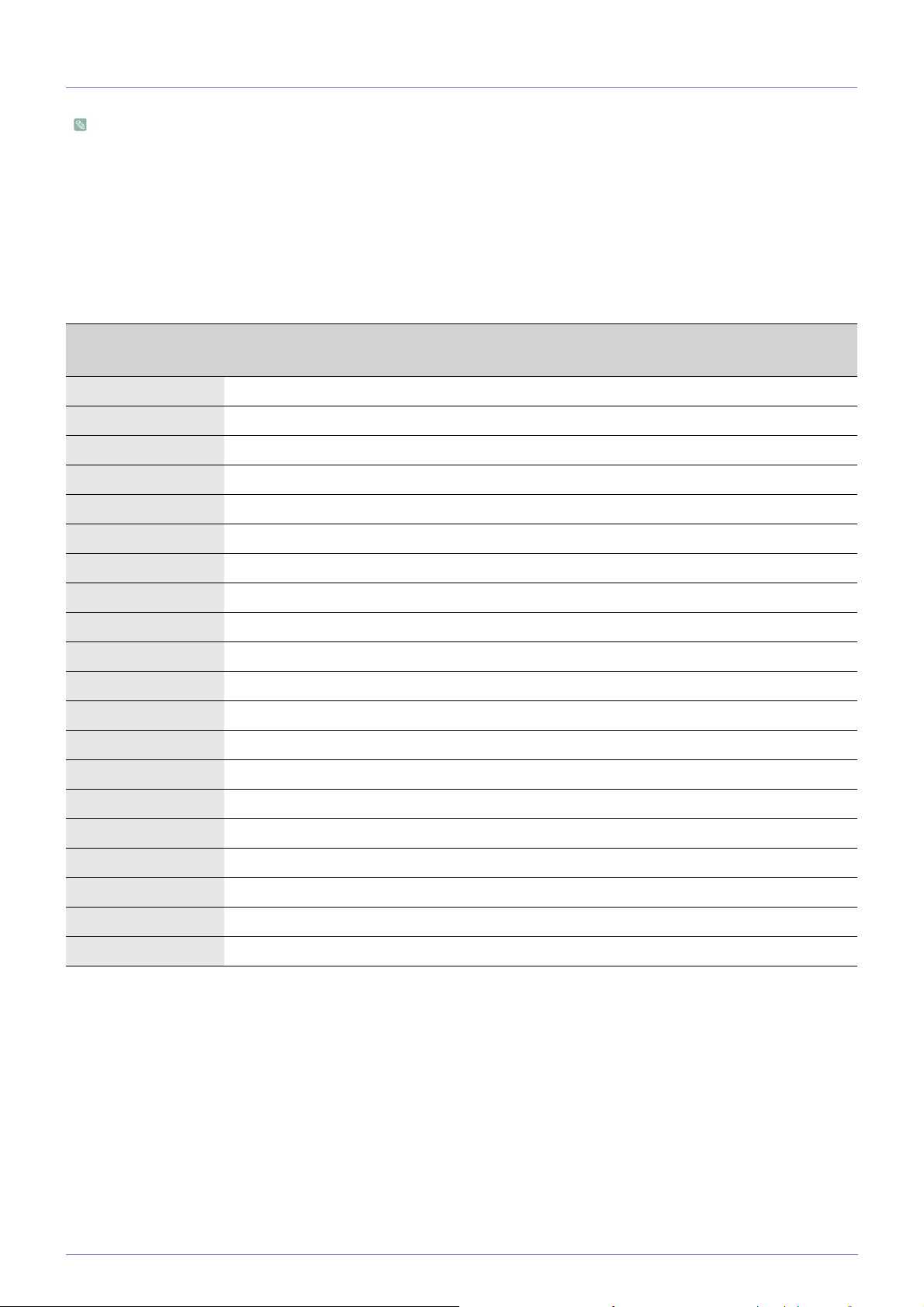
3-5 Tabel vedr. standardsignaltilstand
Dette produkt leverer den bedste billedkvalitet, når det bruges med den optimale opløsning. Den optimale opløsning
afhænger af skærmstørrelsen.
Derfor bliver den visuelle kvalitet forringet, hvis du ikke indstiller den optimale opløsning for panelet. Det anbefales at
indstille den optimale opløsning for produktet.
Hvis signalet fra pc'en er et af følgende standardsignaler, indstilles skærmen automatisk. Men hvis signalet fra pc'en ikke er et af
følgende signaler, vises der muligvis en sort skærm, eller der tændes kun for tænd/sluk-indikatoren. Konfigurer den derfor som
følger, og se i brugervejledningen til grafikkortet.
S19A450MR
SKÆRMTILSTAND
HORISONTAL
FREKVENS (KHZ)
VERTIKAL
FREKVENS (HZ)
PIXELCLOCK (MHZ)
SYNKRONISERINGS
POLARITET (H/V)
IBM, 720 x 400 31,469 70,087 28,322 -/+
MAC, 640 x 480 35,000 66,667 30,240 -/-
MAC, 832 x 624 49,726 74,551 57,284 -/-
MAC, 1152 x 870 68,681 75,062 100,000 -/-
VESA, 640 x 480 31,469 59,940 25,175 -/-
VESA, 640 x 480 37,861 72,809 31,500 -/-
VESA, 640 x 480 37,500 75,000 31,500 -/-
VESA, 800 x 600 35,156 56,250 36,000 +/+
VESA, 800 x 600 37,879 60,317 40,000 +/+
VESA, 800 x 600 48,077 72,188 50,000 +/+
VESA, 800 x 600 46,875 75,000 49,500 +/+
VESA, 1024 x 768 48,363 60,004 65,000 -/-
VESA, 1024 x 768 56,476 70,069 75,000 -/-
VESA, 1024 x 768 60,023 75,029 78,750 +/+
VESA, 1152 x 864 67,500 75,000 108,000 +/+
VESA, 1280 x 800 49,702 59,810 83,500 -/+
VESA, 1280 x 800 62,795 74,934 106,500 -/+
VESA, 1280 x 960 60,000 60,000 108,000 +/+
VESA, 1280 x 1024 63,981 60,020 108,000 +/+
VESA, 1280 x 1024 79,976 75,025 135,000 +/+
Horisontal frekvens
Den tid, der tager at scanne en linje fra positionen længst til venstre til positionen længst til højre på skærmen, kaldes for den
horisontale cyklus, og den reciprokke værdi for den horisontale cyklus kaldes for den horisontale frekvens. Den horisontale
frekvens udtrykkes i kHz.
Vertikal frekvens
Et panel skal vise det samme billede på skærmen adskillige gange hvert sekund, så mennesker kan se billedet. Denne frekvens
kaldes for den vertikale frekvens. Den vertikale frekvens udtrykkes i Hz.
Brug af produktet 3-5
Page 29

3-6 Tabel vedr. standardsignaltilstand
Dette produkt leverer den bedste billedkvalitet, når det bruges med den optimale opløsning. Den optimale opløsning
afhænger af skærmstørrelsen.
Derfor bliver den visuelle kvalitet forringet, hvis du ikke indstiller den optimale opløsning for panelet. Det anbefales at
indstille den optimale opløsning for produktet.
Hvis signalet fra pc'en er et af følgende standardsignaler, indstilles skærmen automatisk. Men hvis signalet fra pc'en ikke er et af
følgende signaler, vises der muligvis en sort skærm, eller der tændes kun for tænd/sluk-indikatoren. Konfigurer den derfor som
følger, og se i brugervejledningen til grafikkortet.
S19A450SW
SKÆRMTILSTAND
HORISONTAL
FREKVENS (KHZ)
VERTIKAL
FREKVENS (HZ)
PIXELCLOCK (MHZ)
SYNKRONISERINGS
POLARITET (H/V)
IBM, 720 x 400 31,469 70,087 28,322 -/+
MAC, 640 x 480 35,000 66,667 30,240 -/-
MAC, 832 x 624 49,726 74,551 57,284 -/-
MAC, 1152 x 870 68,681 75,062 100,000 -/-
VESA, 640 x 480 31,469 59,940 25,175 -/-
VESA, 640 x 480 37,861 72,809 31,500 -/-
VESA, 640 x 480 37,500 75,000 31,500 -/-
VESA, 800 x 600 35,156 56,250 36,000 +/+
VESA, 800 x 600 37,879 60,317 40,000 +/+
VESA, 800 x 600 48,077 72,188 50,000 +/+
VESA, 800 x 600 46,875 75,000 49,500 +/+
VESA, 1024 x 768 48,363 60,004 65,000 -/-
VESA, 1024 x 768 56,476 70,069 75,000 -/-
VESA, 1024 x 768 60,023 75,029 78,750 +/+
VESA, 1152 x 864 67,500 75,000 108,000 +/+
VESA, 1280 x 800 49,702 59,810 83,500 -/+
VESA, 1280 x 800 62,795 74,934 106,500 -/+
VESA, 1280 x 960 60,000 60,000 108,000 +/+
VESA, 1280 x 1024 63,981 60,020 108,000 +/+
VESA, 1280 x 1024 79,976 75,025 135,000 +/+
VESA, 1440 x 900 55,935 59,887 106,500 -/+
VESA, 1440 x 900 70,635 74,984 136,750 -/+
Horisontal frekvens
Den tid, der tager at scanne en linje fra positionen længst til venstre til positionen længst til højre på skærmen, kaldes for den
horisontale cyklus, og den reciprokke værdi for den horisontale cyklus kaldes for den horisontale frekvens. Den horisontale
frekvens udtrykkes i kHz.
Vertikal frekvens
Et panel skal vise det samme billede på skærmen adskillige gange hvert sekund, så mennesker kan se billedet. Denne frekvens
kaldes for den vertikale frekvens. Den vertikale frekvens udtrykkes i Hz.
3-6 Brug af produktet
Page 30

3-7 Tabel vedr. standardsignaltilstand
Dette produkt leverer den bedste billedkvalitet, når det bruges med den optimale opløsning. Den optimale opløsning
afhænger af skærmstørrelsen.
Derfor bliver den visuelle kvalitet forringet, hvis du ikke indstiller den optimale opløsning for panelet. Det anbefales at
indstille den optimale opløsning for produktet.
Hvis signalet fra pc'en er et af følgende standardsignaler, indstilles skærmen automatisk. Men hvis signalet fra pc'en ikke er et af
følgende signaler, vises der muligvis en sort skærm, eller der tændes kun for tænd/sluk-indikatoren. Konfigurer den derfor som
følger, og se i brugervejledningen til grafikkortet.
S19A450SR
SKÆRMTILSTAND
HORISONTAL
FREKVENS (KHZ)
VERTIKAL
FREKVENS (HZ)
PIXELCLOCK (MHZ)
SYNKRONISERINGS
POLARITET (H/V)
IBM, 720 x 400 31,469 70,087 28,322 -/+
MAC, 640 x 480 35,000 66,667 30,240 -/-
MAC, 832 x 624 49,726 74,551 57,284 -/-
MAC, 1152 x 870 68,681 75,062 100,000 -/-
VESA, 640 x 480 31,469 59,940 25,175 -/-
VESA, 640 x 480 37,861 72,809 31,500 -/-
VESA, 640 x 480 37,500 75,000 31,500 -/-
VESA, 800 x 600 35,156 56,250 36,000 +/+
VESA, 800 x 600 37,879 60,317 40,000 +/+
VESA, 800 x 600 48,077 72,188 50,000 +/+
VESA, 800 x 600 46,875 75,000 49,500 +/+
VESA, 1024 x 768 48,363 60,004 65,000 -/-
VESA, 1024 x 768 56,476 70,069 75,000 -/-
VESA, 1024 x 768 60,023 75,029 78,750 +/+
VESA, 1152 x 864 67,500 75,000 108,000 +/+
VESA, 1280 x 800 49,702 59,810 83,500 -/+
VESA, 1280 x 800 62,795 74,934 106,500 -/+
VESA, 1280 x 960 60,000 60,000 108,000 +/+
VESA, 1280 x 1024 63,981 60,020 108,000 +/+
VESA, 1280 x 1024 79,976 75,025 135,000 +/+
Horisontal frekvens
Den tid, der tager at scanne en linje fra positionen længst til venstre til positionen længst til højre på skærmen, kaldes for den
horisontale cyklus, og den reciprokke værdi for den horisontale cyklus kaldes for den horisontale frekvens. Den horisontale
frekvens udtrykkes i kHz.
Vertikal frekvens
Et panel skal vise det samme billede på skærmen adskillige gange hvert sekund, så mennesker kan se billedet. Denne frekvens
kaldes for den vertikale frekvens. Den vertikale frekvens udtrykkes i Hz.
Brug af produktet 3-7
Page 31

3-8 Tabel vedr. standardsignaltilstand
Dette produkt leverer den bedste billedkvalitet, når det bruges med den optimale opløsning. Den optimale opløsning
afhænger af skærmstørrelsen.
Derfor bliver den visuelle kvalitet forringet, hvis du ikke indstiller den optimale opløsning for panelet. Det anbefales at
indstille den optimale opløsning for produktet.
Hvis signalet fra pc'en er et af følgende standardsignaler, indstilles skærmen automatisk. Men hvis signalet fra pc'en ikke er et af
følgende signaler, vises der muligvis en sort skærm, eller der tændes kun for tænd/sluk-indikatoren. Konfigurer den derfor som
følger, og se i brugervejledningen til grafikkortet.
S22A450BW
SKÆRMTILSTAND
HORISONTAL
FREKVENS (KHZ)
VERTIKAL
FREKVENS (HZ)
PIXELCLOCK (MHZ)
SYNKRONISERINGS
POLARITET (H/V)
IBM, 720 x 400 31,469 70,087 28,322 -/+
MAC, 640 x 480 35,000 66,667 30,240 -/-
MAC, 832 x 624 49,726 74,551 57,284 -/-
MAC, 1152 x 870 68,681 75,062 100,000 -/-
VESA, 640 x 480 31,469 59,940 25,175 -/-
VESA, 640 x 480 37,861 72,809 31,500 -/-
VESA, 640 x 480 37,500 75,000 31,500 -/-
VESA, 800 x 600 35,156 56,250 36,000 +/+
VESA, 800 x 600 37,879 60,317 40,000 +/+
VESA, 800 x 600 48,077 72,188 50,000 +/+
VESA, 800 x 600 46,875 75,000 49,500 +/+
VESA, 1024 x 768 48,363 60,004 65,000 -/-
VESA, 1024 x 768 56,476 70,069 75,000 -/-
VESA, 1024 x 768 60,023 75,029 78,750 +/+
VESA, 1152 x 864 67,500 75,000 108,000 +/+
VESA, 1280 x 800 49,702 59,810 83,500 -/+
VESA, 1280 x 800 62,795 74,934 106,500 -/+
VESA, 1280 x 960 60,000 60,000 108,000 +/+
VESA, 1280 x 1024 63,981 60,020 108,000 +/+
VESA, 1280 x 1024 79,976 75,025 135,000 +/+
VESA, 1440 x 900 55,935 59,887 106,500 -/+
VESA, 1440 x 900 70,635 74,984 136,750 -/+
VESA, 1680 x 1050 65,290 59,954 146,250 -/+
Horisontal frekvens
Den tid, der tager at scanne en linje fra positionen længst til venstre til positionen længst til højre på skærmen, kaldes for den
horisontale cyklus, og den reciprokke værdi for den horisontale cyklus kaldes for den horisontale frekvens. Den horisontale
frekvens udtrykkes i kHz.
Vertikal frekvens
Et panel skal vise det samme billede på skærmen adskillige gange hvert sekund, så mennesker kan se billedet. Denne frekvens
kaldes for den vertikale frekvens. Den vertikale frekvens udtrykkes i Hz.
3-8 Brug af produktet
Page 32

3-9 Tabel vedr. standardsignaltilstand
Dette produkt leverer den bedste billedkvalitet, når det bruges med den optimale opløsning. Den optimale opløsning
afhænger af skærmstørrelsen.
Derfor bliver den visuelle kvalitet forringet, hvis du ikke indstiller den optimale opløsning for panelet. Det anbefales at
indstille den optimale opløsning for produktet.
Hvis signalet fra pc'en er et af følgende standardsignaler, indstilles skærmen automatisk. Men hvis signalet fra pc'en ikke er et af
følgende signaler, vises der muligvis en sort skærm, eller der tændes kun for tænd/sluk-indikatoren. Konfigurer den derfor som
følger, og se i brugervejledningen til grafikkortet.
S22A450MW
SKÆRMTILSTAND
HORISONTAL
FREKVENS (KHZ)
VERTIKAL
FREKVENS (HZ)
PIXELCLOCK (MHZ)
SYNKRONISERINGS
POLARITET (H/V)
IBM, 720 x 400 31,469 70,087 28,322 -/+
MAC, 640 x 480 35,000 66,667 30,240 -/-
MAC, 832 x 624 49,726 74,551 57,284 -/-
MAC, 1152 x 870 68,681 75,062 100,000 -/-
VESA, 640 x 480 31,469 59,940 25,175 -/-
VESA, 640 x 480 37,861 72,809 31,500 -/-
VESA, 640 x 480 37,500 75,000 31,500 -/-
VESA, 800 x 600 35,156 56,250 36,000 +/+
VESA, 800 x 600 37,879 60,317 40,000 +/+
VESA, 800 x 600 48,077 72,188 50,000 +/+
VESA, 800 x 600 46,875 75,000 49,500 +/+
VESA, 1024 x 768 48,363 60,004 65,000 -/-
VESA, 1024 x 768 56,476 70,069 75,000 -/-
VESA, 1024 x 768 60,023 75,029 78,750 +/+
VESA, 1152 x 864 67,500 75,000 108,000 +/+
VESA, 1280 x 800 49,702 59,810 83,500 -/+
VESA, 1280 x 800 62,795 74,934 106,500 -/+
VESA, 1280 x 960 60,000 60,000 108,000 +/+
VESA, 1280 x 1024 63,981 60,020 108,000 +/+
VESA, 1280 x 1024 79,976 75,025 135,000 +/+
VESA, 1440 x 900 55,935 59,887 106,500 -/+
VESA, 1440 x 900 70,635 74,984 136,750 -/+
VESA, 1680 x 1050 65,290 59,954 146,250 -/+
Horisontal frekvens
Den tid, der tager at scanne en linje fra positionen længst til venstre til positionen længst til højre på skærmen, kaldes for den
horisontale cyklus, og den reciprokke værdi for den horisontale cyklus kaldes for den horisontale frekvens. Den horisontale
frekvens udtrykkes i kHz.
Vertikal frekvens
Et panel skal vise det samme billede på skærmen adskillige gange hvert sekund, så mennesker kan se billedet. Denne frekvens
kaldes for den vertikale frekvens. Den vertikale frekvens udtrykkes i Hz.
Brug af produktet 3-9
Page 33

3-10 Tabel vedr. standardsignaltilstand
Dette produkt leverer den bedste billedkvalitet, når det bruges med den optimale opløsning. Den optimale opløsning
afhænger af skærmstørrelsen.
Derfor bliver den visuelle kvalitet forringet, hvis du ikke indstiller den optimale opløsning for panelet. Det anbefales at
indstille den optimale opløsning for produktet.
Hvis signalet fra pc'en er et af følgende standardsignaler, indstilles skærmen automatisk. Men hvis signalet fra pc'en ikke er et af
følgende signaler, vises der muligvis en sort skærm, eller der tændes kun for tænd/sluk-indikatoren. Konfigurer den derfor som
følger, og se i brugervejledningen til grafikkortet.
S22A450SW
SKÆRMTILSTAND
HORISONTAL
FREKVENS (KHZ)
VERTIKAL
FREKVENS (HZ)
PIXELCLOCK (MHZ)
SYNKRONISERINGS
POLARITET (H/V)
IBM, 720 x 400 31,469 70,087 28,322 -/+
MAC, 640 x 480 35,000 66,667 30,240 -/-
MAC, 832 x 624 49,726 74,551 57,284 -/-
MAC, 1152 x 870 68,681 75,062 100,000 -/-
VESA, 640 x 480 31,469 59,940 25,175 -/-
VESA, 640 x 480 37,861 72,809 31,500 -/-
VESA, 640 x 480 37,500 75,000 31,500 -/-
VESA, 800 x 600 35,156 56,250 36,000 +/+
VESA, 800 x 600 37,879 60,317 40,000 +/+
VESA, 800 x 600 48,077 72,188 50,000 +/+
VESA, 800 x 600 46,875 75,000 49,500 +/+
VESA, 1024 x 768 48,363 60,004 65,000 -/-
VESA, 1024 x 768 56,476 70,069 75,000 -/-
VESA, 1024 x 768 60,023 75,029 78,750 +/+
VESA, 1152 x 864 67,500 75,000 108,000 +/+
VESA, 1280 x 800 49,702 59,810 83,500 -/+
VESA, 1280 x 800 62,795 74,934 106,500 -/+
VESA, 1280 x 960 60,000 60,000 108,000 +/+
VESA, 1280 x 1024 63,981 60,020 108,000 +/+
VESA, 1280 x 1024 79,976 75,025 135,000 +/+
VESA, 1440 x 900 55,935 59,887 106,500 -/+
VESA, 1440 x 900 70,635 74,984 136,750 -/+
VESA, 1680 x 1050 65,290 59,954 146,250 -/+
Horisontal frekvens
Den tid, der tager at scanne en linje fra positionen længst til venstre til positionen længst til højre på skærmen, kaldes for den
horisontale cyklus, og den reciprokke værdi for den horisontale cyklus kaldes for den horisontale frekvens. Den horisontale
frekvens udtrykkes i kHz.
Vertikal frekvens
Et panel skal vise det samme billede på skærmen adskillige gange hvert sekund, så mennesker kan se billedet. Denne frekvens
kaldes for den vertikale frekvens. Den vertikale frekvens udtrykkes i Hz.
3-10 Brug af produktet
Page 34

3-11 Tabel vedr. standardsignaltilstand
Dette produkt leverer den bedste billedkvalitet, når det bruges med den optimale opløsning. Den optimale opløsning
afhænger af skærmstørrelsen.
Derfor bliver den visuelle kvalitet forringet, hvis du ikke indstiller den optimale opløsning for panelet. Det anbefales at
indstille den optimale opløsning for produktet.
Hvis signalet fra pc'en er et af følgende standardsignaler, indstilles skærmen automatisk. Men hvis signalet fra pc'en ikke er et af
følgende signaler, vises der muligvis en sort skærm, eller der tændes kun for tænd/sluk-indikatoren. Konfigurer den derfor som
følger, og se i brugervejledningen til grafikkortet.
S24A450B
Brug af produktet 3-11
Page 35

SKÆRMTILSTAND
IBM, 720 x 400 31,469 70,087 28,322 -/+
MAC, 640 x 480 35,000 66,667 30,240 -/-
MAC, 832 x 624 49,726 74,551 57,284 -/-
MAC, 1152 x 870 68,681 75,062 100,000 -/-
VESA, 640 x 480 31,469 59,940 25,175 -/-
VESA, 640 x 480 37,861 72,809 31,500 -/-
VESA, 640 x 480 37,500 75,000 31,500 -/-
VESA, 800 x 600 35,156 56,250 36,000 +/+
VESA, 800 x 600 37,879 60,317 40,000 +/+
VESA, 800 x 600 48,077 72,188 50,000 +/+
VESA, 800 x 600 46,875 75,000 49,500 +/+
VESA, 1024 x 768 48,363 60,004 65,000 -/-
VESA, 1024 x 768 56,476 70,069 75,000 -/-
VESA, 1024 x 768 60,023 75,029 78,750 +/+
HORISONTAL
FREKVENS (KHZ)
VERTIKAL
FREKVENS (HZ)
PIXELCLOCK (MHZ)
SYNKRONISERINGS
POLARITET (H/V)
VESA, 1152 x 864 67,500 75,000 108,000 +/+
VESA, 1280 x 800 49,702 59,810 83,500 -/+
VESA, 1280 x 960 60,000 60,000 108,000 +/+
VESA, 1280 x 1024 63,981 60,020 108,000 +/+
VESA, 1280 x 1024 79,976 75,025 135,000 +/+
VESA, 1440 x 900 55,935 59,887 106,500 -/+
VESA, 1440 x 900 70,635 74,984 136,750 -/+
VESA, 1600 x 1200 75,000 60,000 162,000 +/+
VESA, 1680 x 1050 65,290 59,954 146,250 -/+
VESA, 1920 x 1080 67,500 60,000 148,500 +/+
Horisontal frekvens
Den tid, der tager at scanne en linje fra positionen længst til venstre til positionen længst til højre på skærmen, kaldes for den
horisontale cyklus, og den reciprokke værdi for den horisontale cyklus kaldes for den horisontale frekvens. Den horisontale
frekvens udtrykkes i kHz.
Vertikal frekvens
Et panel skal vise det samme billede på skærmen adskillige gange hvert sekund, så mennesker kan se billedet. Denne frekvens
kaldes for den vertikale frekvens. Den vertikale frekvens udtrykkes i Hz.
3-11 Brug af produktet
Page 36

3-12 Tabel vedr. standardsignaltilstand
Dette produkt leverer den bedste billedkvalitet, når det bruges med den optimale opløsning. Den optimale opløsning
afhænger af skærmstørrelsen.
Derfor bliver den visuelle kvalitet forringet, hvis du ikke indstiller den optimale opløsning for panelet. Det anbefales at
indstille den optimale opløsning for produktet.
Hvis signalet fra pc'en er et af følgende standardsignaler, indstilles skærmen automatisk. Men hvis signalet fra pc'en ikke er et af
følgende signaler, vises der muligvis en sort skærm, eller der tændes kun for tænd/sluk-indikatoren. Konfigurer den derfor som
følger, og se i brugervejledningen til grafikkortet.
S24A450BW
Brug af produktet 3-12
Page 37

SKÆRMTILSTAND
IBM, 720 x 400 31,469 70,087 28,322 -/+
MAC, 640 x 480 35,000 66,667 30,240 -/-
MAC, 832 x 624 49,726 74,551 57,284 -/-
MAC, 1152 x 870 68,681 75,062 100,000 -/-
VESA, 640 x 480 31,469 59,940 25,175 -/-
VESA, 640 x 480 37,861 72,809 31,500 -/-
VESA, 640 x 480 37,500 75,000 31,500 -/-
VESA, 800 x 600 35,156 56,250 36,000 +/+
VESA, 800 x 600 37,879 60,317 40,000 +/+
VESA, 800 x 600 48,077 72,188 50,000 +/+
VESA, 800 x 600 46,875 75,000 49,500 +/+
VESA, 1024 x 768 48,363 60,004 65,000 -/-
VESA, 1024 x 768 56,476 70,069 75,000 -/-
VESA, 1024 x 768 60,023 75,029 78,750 +/+
HORISONTAL
FREKVENS (KHZ)
VERTIKAL
FREKVENS (HZ)
PIXELCLOCK (MHZ)
SYNKRONISERINGS
POLARITET (H/V)
VESA, 1152 x 864 67,500 75,000 108,000 +/+
VESA, 1280 x 800 49,702 59,810 83,500 -/+
VESA, 1280 x 960 60,000 60,000 108,000 +/+
VESA, 1280 x 1024 63,981 60,020 108,000 +/+
VESA, 1280 x 1024 79,976 75,025 135,000 +/+
VESA, 1440 x 900 55,935 59,887 106,500 -/+
VESA, 1440 x 900 70,635 74,984 136,750 -/+
VESA, 1600 x 1200 75,000 60,000 162,000 +/+
VESA, 1680 x 1050 65,290 59,954 146,250 -/+
VESA, 1920 x 1200 74,556 59,885 193,250 -/+
Horisontal frekvens
Den tid, der tager at scanne en linje fra positionen længst til venstre til positionen længst til højre på skærmen, kaldes for den
horisontale cyklus, og den reciprokke værdi for den horisontale cyklus kaldes for den horisontale frekvens. Den horisontale
frekvens udtrykkes i kHz.
Vertikal frekvens
Et panel skal vise det samme billede på skærmen adskillige gange hvert sekund, så mennesker kan se billedet. Denne frekvens
kaldes for den vertikale frekvens. Den vertikale frekvens udtrykkes i Hz.
3-12 Brug af produktet
Page 38

3-13 Tabel vedr. standardsignaltilstand
Dette produkt leverer den bedste billedkvalitet, når det bruges med den optimale opløsning. Den optimale opløsning
afhænger af skærmstørrelsen.
Derfor bliver den visuelle kvalitet forringet, hvis du ikke indstiller den optimale opløsning for panelet. Det anbefales at
indstille den optimale opløsning for produktet.
Hvis signalet fra pc'en er et af følgende standardsignaler, indstilles skærmen automatisk. Men hvis signalet fra pc'en ikke er et af
følgende signaler, vises der muligvis en sort skærm, eller der tændes kun for tænd/sluk-indikatoren. Konfigurer den derfor som
følger, og se i brugervejledningen til grafikkortet.
S24A450M
Brug af produktet 3-13
Page 39

SKÆRMTILSTAND
IBM, 720 x 400 31,469 70,087 28,322 -/+
MAC, 640 x 480 35,000 66,667 30,240 -/-
MAC, 832 x 624 49,726 74,551 57,284 -/-
MAC, 1152 x 870 68,681 75,062 100,000 -/-
VESA, 640 x 480 31,469 59,940 25,175 -/-
VESA, 640 x 480 37,861 72,809 31,500 -/-
VESA, 640 x 480 37,500 75,000 31,500 -/-
VESA, 800 x 600 35,156 56,250 36,000 +/+
VESA, 800 x 600 37,879 60,317 40,000 +/+
VESA, 800 x 600 48,077 72,188 50,000 +/+
VESA, 800 x 600 46,875 75,000 49,500 +/+
VESA, 1024 x 768 48,363 60,004 65,000 -/-
VESA, 1024 x 768 56,476 70,069 75,000 -/-
VESA, 1024 x 768 60,023 75,029 78,750 +/+
HORISONTAL
FREKVENS (KHZ)
VERTIKAL
FREKVENS (HZ)
PIXELCLOCK (MHZ)
SYNKRONISERINGS
POLARITET (H/V)
VESA, 1152 x 864 67,500 75,000 108,000 +/+
VESA, 1280 x 800 49,702 59,810 83,500 -/+
VESA, 1280 x 960 60,000 60,000 108,000 +/+
VESA, 1280 x 1024 63,981 60,020 108,000 +/+
VESA, 1280 x 1024 79,976 75,025 135,000 +/+
VESA, 1440 x 900 55,935 59,887 106,500 -/+
VESA, 1440 x 900 70,635 74,984 136,750 -/+
VESA, 1600 x 1200 75,000 60,000 162,000 +/+
VESA, 1680 x 1050 65,290 59,954 146,250 -/+
VESA, 1920 x 1080 67,500 60,000 148,500 +/+
Horisontal frekvens
Den tid, der tager at scanne en linje fra positionen længst til venstre til positionen længst til højre på skærmen, kaldes for den
horisontale cyklus, og den reciprokke værdi for den horisontale cyklus kaldes for den horisontale frekvens. Den horisontale
frekvens udtrykkes i kHz.
Vertikal frekvens
Et panel skal vise det samme billede på skærmen adskillige gange hvert sekund, så mennesker kan se billedet. Denne frekvens
kaldes for den vertikale frekvens. Den vertikale frekvens udtrykkes i Hz.
3-13 Brug af produktet
Page 40

3-14 Tabel vedr. standardsignaltilstand
Dette produkt leverer den bedste billedkvalitet, når det bruges med den optimale opløsning. Den optimale opløsning
afhænger af skærmstørrelsen.
Derfor bliver den visuelle kvalitet forringet, hvis du ikke indstiller den optimale opløsning for panelet. Det anbefales at
indstille den optimale opløsning for produktet.
Hvis signalet fra pc'en er et af følgende standardsignaler, indstilles skærmen automatisk. Men hvis signalet fra pc'en ikke er et af
følgende signaler, vises der muligvis en sort skærm, eller der tændes kun for tænd/sluk-indikatoren. Konfigurer den derfor som
følger, og se i brugervejledningen til grafikkortet.
S24A450MW
Brug af produktet 3-14
Page 41

SKÆRMTILSTAND
IBM, 720 x 400 31,469 70,087 28,322 -/+
MAC, 640 x 480 35,000 66,667 30,240 -/-
MAC, 832 x 624 49,726 74,551 57,284 -/-
MAC, 1152 x 870 68,681 75,062 100,000 -/-
VESA, 640 x 480 31,469 59,940 25,175 -/-
VESA, 640 x 480 37,861 72,809 31,500 -/-
VESA, 640 x 480 37,500 75,000 31,500 -/-
VESA, 800 x 600 35,156 56,250 36,000 +/+
VESA, 800 x 600 37,879 60,317 40,000 +/+
VESA, 800 x 600 48,077 72,188 50,000 +/+
VESA, 800 x 600 46,875 75,000 49,500 +/+
VESA, 1024 x 768 48,363 60,004 65,000 -/-
VESA, 1024 x 768 56,476 70,069 75,000 -/-
VESA, 1024 x 768 60,023 75,029 78,750 +/+
HORISONTAL
FREKVENS (KHZ)
VERTIKAL
FREKVENS (HZ)
PIXELCLOCK (MHZ)
SYNKRONISERINGS
POLARITET (H/V)
VESA, 1152 x 864 67,500 75,000 108,000 +/+
VESA, 1280 x 800 49,702 59,810 83,500 -/+
VESA, 1280 x 960 60,000 60,000 108,000 +/+
VESA, 1280 x 1024 63,981 60,020 108,000 +/+
VESA, 1280 x 1024 79,976 75,025 135,000 +/+
VESA, 1440 x 900 55,935 59,887 106,500 -/+
VESA, 1440 x 900 70,635 74,984 136,750 -/+
VESA, 1600 x 1200 75,000 60,000 162,000 +/+
VESA, 1680 x 1050 65,290 59,954 146,250 -/+
VESA, 1920 x 1200 74,556 59,885 193,250 -/+
Horisontal frekvens
Den tid, der tager at scanne en linje fra positionen længst til venstre til positionen længst til højre på skærmen, kaldes for den
horisontale cyklus, og den reciprokke værdi for den horisontale cyklus kaldes for den horisontale frekvens. Den horisontale
frekvens udtrykkes i kHz.
Vertikal frekvens
Et panel skal vise det samme billede på skærmen adskillige gange hvert sekund, så mennesker kan se billedet. Denne frekvens
kaldes for den vertikale frekvens. Den vertikale frekvens udtrykkes i Hz.
3-14 Brug af produktet
Page 42

3-15 Tabel vedr. standardsignaltilstand
Dette produkt leverer den bedste billedkvalitet, når det bruges med den optimale opløsning. Den optimale opløsning
afhænger af skærmstørrelsen.
Derfor bliver den visuelle kvalitet forringet, hvis du ikke indstiller den optimale opløsning for panelet. Det anbefales at
indstille den optimale opløsning for produktet.
Hvis signalet fra pc'en er et af følgende standardsignaler, indstilles skærmen automatisk. Men hvis signalet fra pc'en ikke er et af
følgende signaler, vises der muligvis en sort skærm, eller der tændes kun for tænd/sluk-indikatoren. Konfigurer den derfor som
følger, og se i brugervejledningen til grafikkortet.
S24A450S
Brug af produktet 3-15
Page 43

SKÆRMTILSTAND
IBM, 720 x 400 31,469 70,087 28,322 -/+
MAC, 640 x 480 35,000 66,667 30,240 -/-
MAC, 832 x 624 49,726 74,551 57,284 -/-
MAC, 1152 x 870 68,681 75,062 100,000 -/-
VESA, 640 x 480 31,469 59,940 25,175 -/-
VESA, 640 x 480 37,861 72,809 31,500 -/-
VESA, 640 x 480 37,500 75,000 31,500 -/-
VESA, 800 x 600 35,156 56,250 36,000 +/+
VESA, 800 x 600 37,879 60,317 40,000 +/+
VESA, 800 x 600 48,077 72,188 50,000 +/+
VESA, 800 x 600 46,875 75,000 49,500 +/+
VESA, 1024 x 768 48,363 60,004 65,000 -/-
VESA, 1024 x 768 56,476 70,069 75,000 -/-
VESA, 1024 x 768 60,023 75,029 78,750 +/+
HORISONTAL
FREKVENS (KHZ)
VERTIKAL
FREKVENS (HZ)
PIXELCLOCK (MHZ)
SYNKRONISERINGS
POLARITET (H/V)
VESA, 1152 x 864 67,500 75,000 108,000 +/+
VESA, 1280 x 800 49,702 59,810 83,500 -/+
VESA, 1280 x 960 60,000 60,000 108,000 +/+
VESA, 1280 x 1024 63,981 60,020 108,000 +/+
VESA, 1280 x 1024 79,976 75,025 135,000 +/+
VESA, 1440 x 900 55,935 59,887 106,500 -/+
VESA, 1440 x 900 70,635 74,984 136,750 -/+
VESA, 1600 x 1200 75,000 60,000 162,000 +/+
VESA, 1680 x 1050 65,290 59,954 146,250 -/+
VESA, 1920 x 1080 67,500 60,000 148,500 +/+
Horisontal frekvens
Den tid, der tager at scanne en linje fra positionen længst til venstre til positionen længst til højre på skærmen, kaldes for den
horisontale cyklus, og den reciprokke værdi for den horisontale cyklus kaldes for den horisontale frekvens. Den horisontale
frekvens udtrykkes i kHz.
Vertikal frekvens
Et panel skal vise det samme billede på skærmen adskillige gange hvert sekund, så mennesker kan se billedet. Denne frekvens
kaldes for den vertikale frekvens. Den vertikale frekvens udtrykkes i Hz.
3-15 Brug af produktet
Page 44

3-16 Tabel vedr. standardsignaltilstand
Dette produkt leverer den bedste billedkvalitet, når det bruges med den optimale opløsning. Den optimale opløsning
afhænger af skærmstørrelsen.
Derfor bliver den visuelle kvalitet forringet, hvis du ikke indstiller den optimale opløsning for panelet. Det anbefales at
indstille den optimale opløsning for produktet.
Hvis signalet fra pc'en er et af følgende standardsignaler, indstilles skærmen automatisk. Men hvis signalet fra pc'en ikke er et af
følgende signaler, vises der muligvis en sort skærm, eller der tændes kun for tænd/sluk-indikatoren. Konfigurer den derfor som
følger, og se i brugervejledningen til grafikkortet.
S24A450SW
Brug af produktet 3-16
Page 45

SKÆRMTILSTAND
IBM, 720 x 400 31,469 70,087 28,322 -/+
MAC, 640 x 480 35,000 66,667 30,240 -/-
MAC, 832 x 624 49,726 74,551 57,284 -/-
MAC, 1152 x 870 68,681 75,062 100,000 -/-
VESA, 640 x 480 31,469 59,940 25,175 -/-
VESA, 640 x 480 37,861 72,809 31,500 -/-
VESA, 640 x 480 37,500 75,000 31,500 -/-
VESA, 800 x 600 35,156 56,250 36,000 +/+
VESA, 800 x 600 37,879 60,317 40,000 +/+
VESA, 800 x 600 48,077 72,188 50,000 +/+
VESA, 800 x 600 46,875 75,000 49,500 +/+
VESA, 1024 x 768 48,363 60,004 65,000 -/-
VESA, 1024 x 768 56,476 70,069 75,000 -/-
VESA, 1024 x 768 60,023 75,029 78,750 +/+
HORISONTAL
FREKVENS (KHZ)
VERTIKAL
FREKVENS (HZ)
PIXELCLOCK (MHZ)
SYNKRONISERINGS
POLARITET (H/V)
VESA, 1152 x 864 67,500 75,000 108,000 +/+
VESA, 1280 x 800 49,702 59,810 83,500 -/+
VESA, 1280 x 960 60,000 60,000 108,000 +/+
VESA, 1280 x 1024 63,981 60,020 108,000 +/+
VESA, 1280 x 1024 79,976 75,025 135,000 +/+
VESA, 1440 x 900 55,935 59,887 106,500 -/+
VESA, 1440 x 900 70,635 74,984 136,750 -/+
VESA, 1600 x 1200 75,000 60,000 162,000 +/+
VESA, 1680 x 1050 65,290 59,954 146,250 -/+
VESA, 1920 x 1200 74,556 59,885 193,250 -/+
Horisontal frekvens
Den tid, der tager at scanne en linje fra positionen længst til venstre til positionen længst til højre på skærmen, kaldes for den
horisontale cyklus, og den reciprokke værdi for den horisontale cyklus kaldes for den horisontale frekvens. Den horisontale
frekvens udtrykkes i kHz.
Vertikal frekvens
Et panel skal vise det samme billede på skærmen adskillige gange hvert sekund, så mennesker kan se billedet. Denne frekvens
kaldes for den vertikale frekvens. Den vertikale frekvens udtrykkes i Hz.
3-16 Brug af produktet
Page 46

3-17 Installation af enhedsdriveren
Hvis du installerer enhedsdriveren, kan du indstille den relevante opløsning og frekvens for produktet. Enhedsdriveren
findes på den cd-rom, der følger med produktet. Hvis den medfølgende driverfil er ødelagt, kan du kontakte et servicecenter
eller Samsung Electronics' website (http://www.samsung.com/) og downloade driveren.
1. Sæt din installations-cd-rom med driveren i cd-rom-drevet.
2. Klik på "Windows Driver".
3. Udfør de resterende installationstrin i overensstemmelse med de instruktioner, der vises på skærmen.
4. Vælg din produktmodel på listen.
5. Kontroller i kontrolpanelet, om den korrekte opløsning og skærmopdateringshastighed er indstillet. For flere informationer skal
du se dokumentet om Windows-operativsystemet.
Brug af produktet 3-17
Page 47

3-18 Knapper til betjening af produktet
Knapper til betjening af produktet
• Tryk på en af knapperne på skærmen. OSD Guide vises på skærmen.
• Hvis du trykker på en knap på skærmens forside, vises en OSD Guide med knapfunktionen, før menuen for den
nedtrykkede knap vises.
• Tryk på knappen på skærmens forside igen for at gå til menuen.
• OSD Guide kan variere mht. funktioner og modeller. Der henvises til det konkrete produkt.
IKON BESKRIVELSE
MENU Tryk på denne knap for at aktivere skærmmenuen (OSD – On Screen Display).
Denne knap anvendes også til at afslutte skærmmenuen eller vende tilbage til en skærmmenu på et højere niveau.
* Justeringslås til skærmmenuen
Denne funktion låser skærmmenuen for at bevare de aktuelle indstillinger eller for at forhindre, at indstillingerne ændres af en anden person.
On: Hvis du trykker på knappen MENU og holder den nede i fem sekunder, aktiveres justeringslåsen til skærmmenuen.
Off: Hvis du trykker på knappen MENU og holder den nede i fem sekunder igen, deaktiveres
justeringslåsen til skærmmenuen.
Selvom justeringslåsen til skærmmenuen er aktiveret, kan brugere justere lysstyrke og
kontrast, og de kan indstille justeringsfunktionen, der er knyttet til [ ].
Brugere kan indstille <Customized Key> til en af følgende funktioner. Hvis brugeren trykker
på Bruger. tast [ ], når den er indstillet, udføres den indstillede funktion
• < Angle> - < Bright> - <Eco Saving> - <Image Size>
Du kan indstille funktionen for <Customized Key> ved at vælge <SETUP&RESET > ->
<Customized Key> på skærmmenuen.
▲/▼ Brug disse knapper til at navigere i menuen eller til at justere en værdi i OSD.
3-18 Brug af produktet
Page 48

IKON BESKRIVELSE
Brug denne knap til at bestemme skærmens lysstyrke.
Når OSD ikke vises på skærmen, kan du trykke på denne knap for at justere
lydstyrken.
Gælder for modeller, der kun har højttalere.
Brug denne knap til at vælge en funktion.
Hvis du trykker på knappen [ ], når der ikke er nogen skærmmenu, skiftes indgangssig-
nalet (Analog/Digital). Når indgangssignalet skiftes ved at trykke på knappen [ ], eller
produktet slukkes, vises en meddelelse, der viser det valgte indgangssignal øverst til venstre
på skærmen.)
Denne funktion er ikke tilgængelig for produkter, der kun har en Analog grænseflade.
AUTO Tryk på knappen [AUTO] for at justere skærmindstillingerne automatisk
Denne funktion er kun tilgængelig i tilstanden Analog.
Hvis indstillingerne for opløsningen ændres i Display Properties (Egenskaber for skærm),
udføres funktionen AUTO adjustment automatisk
Tryk på denne knap for at tænde eller slukke for produktet
Strømindikator
Denne indikator er tændt, når produktet fungerer normalt.
For flere informationer om den strømbesparende funktion skal du se power saving
function i Yderligere informationer. Når du ikke bruger produktet i lang tid, anbefales
det at fjerne strømkablet for at minimere strømforbruget.
Brug af produktet 3-18
Page 49

3-19 Brug af skærmjusteringsmenuen (OSD: On Screen Display (OSD)
Brug af skærmjusteringsmenuen (OSD: On Screen Display (OSD)Structure
HOVEDMENUER UNDERMENUER
PICTURE
Brightness Contrast Sharpness
Coarse Fine
COLOR
Color
Red Green Blue Color Tone
Gamma
SIZE & POSI-
H-Position V-Position Image Size Menu H-Position Menu V-Position
TION
SETUP&RESET
Reset Language Eco Saving Off Timer On/Off Off Timer Setting
PC/AV Mode Key Repeat Time Customized Key Auto Source Display Time
Menu Transparency
INFORMA-
TION
Skærmfunktionerne kan variere mellem modeller. Der henvises til det konkrete produkt.
PICTURE
Bright Angle
MENU BESKRIVELSE
Brightness Styrer skærmens lysstyrke.
• Denne menu er ikke tilgængelig, når < Bright> er indstillet til tilstanden <Dynamic
Contrast>.
• Denne menu er utilgængelig, når <Eco Saving> er valgt.
Contrast Bestemmer kontrasten på de billeder, der vises på skærmen.
• Denne menu er ikke tilgængelig, når < Bright> er indstillet til tilstanden <Dynamic
Contrast> eller <Cinema>.
• Denne menu er ikke tilgængelig, når < Color> er indstillet til tilstanden <Full> eller
tilstanden <Intelligent>.
3-19 Brug af produktet
Page 50

MENU BESKRIVELSE
Sharpness Bestemmer detaljeklarheden på billeder, der vises på skærmen.
• Denne menu er ikke tilgængelig, når < Bright> er indstillet til tilstanden <Dynamic
Contrast> eller <Cinema>.
• Denne menu er ikke tilgængelig, når < Color> er indstillet til tilstanden <Full> eller
tilstanden <Intelligent>.
Bright
Indeholder forudindstillede billedindstillinger, der er optimeret til forskellige brugermiljøer, som f.eks.
redigering af et dokument, surf på internettet, spil, film osv.
•<Custom>
Hvis de forudindstillede billedtilstande ikke er tilstrækkelige, kan brugere konfigurere
<brightness> og <Contrast> direkte med denne tilstand.
• <Standard>
Denne tilstand sørger for billedindstillinger, der passer til at redigere et dokument og surfe på
internettet (tekst og billeder).
•<Game>
Denne tilstand sørger for billedindstillinger, der passer til spil, der indeholder megen grafik, og
som kræver en hurtig skærmopdateringshastighed.
• <Cinema>
Denne tilstand sørger for lysstyrke- og skarphedsindstillinger, der minder om dem på et tv for det
bedste underholdningsmiljø (film, dvd mv.).
• <Dynamic Contrast>
Kontrollerer billedkontrasten automatisk, så lyse og mørke billeder overordnet afbalanceres.
Denne menu er utilgængelig, når < Angle> eller <Eco Saving> er valgt.
Brug af produktet 3-19
Page 51

MENU BESKRIVELSE
Angle
Denne funktion giver dig mulighed for at se optimal skærmkvalitet i forhold til din synsvinkel.
Når du ser på skærmen nedefra, ovenfra eller fra siden, kan du ved at vælge den tilsvarende tilstand
for hver position opnå en billedkvalitet, der svarer til den, der opnås, når du befinder dig lige foran
skærmen.
Vælg <Off>, når du befinder dig lige foran skærmen.
• <Off> - Vælges, når du befinder dig lige foran skærmen.
• <Lean Back Mode1> - Vælges, når du ser fra en lidt lavere position.
• <Lean Back Mode2> - Vælges, når du ser fra den laveste position.
• <Standing Mode> - Vælges, når der ses fra den øverste position.
• <Side Mode> - Vælges, når du ser fra højre eller venstre position.
• <Group View> - Vælges, når to eller flere personer ser mellem , , positioner ad gangen.
• <Custom>Når der vælges <Custom>, anvendes indstillingerne for <Lean Back Mode 1> som
standard. Brugeren kan indstille en passende billedkvalitet efter behov.
• Denne menu er ikke tilgængelig, når < Bright> er indstillet til tilstanden <Dynamic
Contrast> eller <Cinema>.
• Denne menu er utilgængelig, når < Color> er valgt.
Coarse Fjerner lodrette støjstreger (linjemønstre) fra skærmen.
Placeringen af skærmbilledet kan være ændret efter justeringen. Er det tilfældet, skal du med
menuen <H-Position> flytte skærmbilledet, så det vises på midten af panelet.
Denne funktion er kun tilgængelig i tilstanden Analog.
Fine Fjerner vandrette støjstreger (linjemønstre) fra skærmen.
Hvis du ikke helt kan fjerne støjen med funktionen <Fine>, skal du justere <Coarse> og derefter
anvende funktionen <Fine> igen.
Denne funktion er kun tilgængelig i tilstanden Analog.
3-19 Brug af produktet
Page 52

COLOR
Brug af produktet 3-19
Page 53

MENU BESKRIVELSE
Color
Udtrykker naturlige farver mere klart uden at ændre billedkvaliteten med vores egen teknologi til digital billedkvalitetsforbedring, udviklet af Samsung Electronics.
• <Off> - Deaktiverer funktionen < Color>.
• <Demo> - Du kan sammenligne billeder, der er behandlet med < Color>, med de originale
billeder.
• <Full> - Giver et mere klart billede, herunder områder der svarer til hudtone.
• <Intelligent> - Forbedrer farvechromaen i billeder med undtagelse af områder, der svarer til
hudtone.
Denne menu er utilgængelig, når < Angle> er valgt.
Red Du kan justere den røde farveværdi i billeder i henhold til dine ønsker.
Denne menu er ikke tilgængelig, når < Color> er indstillet til tilstanden <Full> eller
tilstanden <Intelligent>.
Green Du kan justere den grønne farveværdi i billeder i henhold til dine ønsker.
Denne menu er ikke tilgængelig, når < Color> er indstillet til tilstanden <Full> eller
tilstanden <Intelligent>.
Blue Du kan justere den blå farveværdi i billeder i henhold til dine ønsker.
Denne menu er ikke tilgængelig, når < Color> er indstillet til tilstanden <Full> eller
tilstanden <Intelligent>.
Color Tone Du kan indstille farvetemperaturen efter dine egne ønsker.
• <Cool 2> - Indstiller farvetemperaturen på skærmen til en køligere farve.
• <Cool 1> - Indstiller farvetemperaturen på skærmen til en køligere farve.
• <Normal> - Indstiller farvetemperaturen på skærmen til standardbaggrundsfarven.
• <Warm 1> - Indstiller farvetemperaturen på skærmen til en køligere farve.
• <Warm 2> - Indstiller farvetemperaturen på skærmen til en køligere farve.
• <Custom> - Vælg denne menu for at indstille farvetemperaturen manuelt.
Hvis du ikke bryder dig om de forudindstillede farvetemperaturer, kan du manuelt justere farverne
for RGB.
• Denne menu er ikke tilgængelig, når < Color> er indstillet til tilstanden <Full> eller
tilstanden <Intelligent>.
• Denne menu er utilgængelig, når < Angle> er valgt.
Gamma Med denne menu kan du ændre intensiteten i farverne til den mellemste lysstyrke.
• <Mode1> - <Mode2> - <Mode3>
Denne menu er utilgængelig, når < Angle> er valgt.
(Denne menu er ikke tilgængelig, når < Bright> er indstillet til tilstanden <Dynamic Contrast> eller <Cinema>.)
3-19 Brug af produktet
Page 54

SIZE & POSITION
MENU BESKRIVELSE
H-Position Flytter placeringen af visningsområdet på skærmen vandret.
• Denne funktion er kun tilgængelig i tilstanden Analog.
• Når inputtet er et 720P-, 1080i- eller 1080P-signal i AV-tilstand, skal du vælge <Screen Fit
> for at justere vandret position i 0-6 niveauer.
V-Position Flytter placeringen af visningsområdet på skærmen lodret.
• Denne funktion er kun tilgængelig i tilstanden Analog.
• Når inputtet er et 720P-, 1080i- eller 1080P-signal i AV-tilstand, skal du vælge <Screen Fit
> for at justere vandret position i 0-6 niveauer.
Image Size
Leveres kun med modeller i bredformat såsom 16:9 eller 16:10.
Pc-signaler
• <Auto> - Billedet vises med indgangssignalets sideforhold.
• <Wide> - Billedet vises i fuld skærm uanset indgangssignalets sideforhold.
• Et signal, der ikke findes i tabellen med standardtilstanden, understøttes ikke.
• Hvis opløsningen er indstillet til den optimale opløsning, ændres sideforholdet ikke, når
<Image Size> indstilles til <Auto> eller <Wide>.
AV-signaler
• <4 : 3> - Viser billeder med sideforholdet 4:3.
• <16 : 9> - Viser billeder med sideforholdet 16:9.
• <Screen Fit> - Hvis et 720P-, 1080i- eller 1080P-signal sendes ind i DVI-indgangstilstanden, vises
billedet som det er uden afskæring.Tænder eller slukker for menuknappens indikator.
Dette kan kun indstilles, når den eksterne indgang er tilsluttet med DVI og <PC/AV Mode> er
indstillet til <AV>.
• <4 : 3> - Viser billeder med sideforholdet 4:3.
• <wide> - Viser billeder med sideforholdet 16:10.
• <Screen Fit> - Hvis et 720P-, 1080i- eller 1080P-signal sendes ind i DVI-indgangstilstanden, vises
billedet som det er uden afskæring.Tænder eller slukker for menuknappens indikator.
• Den kan kun vælges, hvis eksternt input er tilsluttet til HDMI/DVI-stikket, og <PC/AV Mode>
er indstillet til <AV>.
• Når panelet er 16:10, inkluderer indstillingerne for skærmstørrelse: <4:3>,<wide>,<Screen
fit>.
Brug af produktet 3-19
Page 55

MENU BESKRIVELSE
Menu H-Position Du kan justere den vandrette placering af skærmmenuen.
Menu V-Position Du kan justere den lodrette placering af skærmmenuen.
SETUP&RESET
MENU BESKRIVELSE
Reset Brug denne funktion til at gendanne den visuelle kvalitet og farveindstillingerne til fabriksstandar-
derne.
•<No> - <Yes>
Language Vælg et sprog til skærmmenuen.
Det valgte sprog anvendes kun på produktets skærmmenu. Indstillingen påvirker ikke andre
funktioner på pc'en.
Eco Saving Denne funktion giver brugeren en lavenergitilstand, der udføres ved at reducere strømmen på
skærmpanelet.
•<75%>
Når der vælges <75%>, er strømforbruget 75% af standardindstillingen.
•<50%>
Når der vælges <50%>, er strømforbruget 50 % af standardindstillingen.
• <Off>
Når der vælges <Off>, slås funktionen fra.
Denne menu er ikke tilgængelig, når < Bright> er indstillet til tilstanden <Dynamic
Contrast>.
Off Timer On/Off Du kan aktivere/deaktivere sluk-timeren.
• <Off> - <On>
Off Timer Setting Afbryder automatisk strømmen, når den indstillede tid er nået.
Denne funktion er kun tilgængelig, når <On> på <Off Timer On/Off> vælges.
3-19 Brug af produktet
Page 56

MENU BESKRIVELSE
PC/AV Mode Indstil til PC ved tilslutning til en pc, indstil til On ved tilslutning til en AV-enhed.
Hvis ikke indstillet til AV, vises skærmbilledet muligvis ikke normalt.
• Denne funktion understøtter ikke analog tilstand.
• Leveres kun med modeller i bredformat såsom 16:9 eller 16:10.
• Hvis skærmen (når den er indstillet til digital) er i strømbesparende tilstand eller viser
meddelelsen <Check Signal Cable>, skal du trykke på knappen MENU for at vise
skærmmenuen. Du kan vælge <PC> eller <AV>.
Key Repeat Time Styrer gentagelsesforsinkelsen for en knap.
Kan indstilles til <Acceleration>, <1 sec> eller <2 sec>. Hvis du vælger <No Repeat>, reagerer knappen kun én gang.
Customized Key Du kan indstille funktionen for Brugertilpasset tast til en af følgende.
• < Angle> - < Bright> - <Eco Saving> - <Image Size>
Auto Source • <Auto> - Skærmen vælger automatisk et indgangssignal.
• <Manual> - Brugere skal manuelt vælge et indgangssignal.
Gælder ikke for analoge (D-SUB)- eller digitale (DVI)-dedikerede modeller.
Display Time Skærmmenuen forsvinder automatisk, hvis brugeren ikke foretager sig noget.
Du kan bestemme den tid, der ventes, inden skærmmenuen skjules.
• <5 sec> - <10 sec> - <20 sec> - <200 sec>
Menu Transparency Du kan indstille skærmmenuens gennemsigtighed.
• <Off> - <On>
INFORMATION
MENU BESKRIVELSE
INFORMATION Viser den frekvens og opløsning, der er indstillet på pc’en.
For modeller kun med analog grænseflade vises <Analog/Digital> ikke i <Information>.
Brug af produktet 3-19
Page 57

4 Installation af softwaren
4-1 Natural Color
Hvad er Natural Color ?
Denne software fungerer kun med Samsung-produkter og muliggør justering af de viste farver på produktet, så de svarer til
farverne på produktet med farverne på de udskrevne billeder. For flere informationer skal du se onlinehjælpen til softwaren (F1).
Natural Color leveres online. Du kan downloade den fra websitet nedenfor og installere;
http://www.samsung.com/us/consumer/learningresources/monitor/naturalcolorexpert/pop_download.html
4-1 Installation af softwaren
Page 58

4-2 MagicTune
Hvad er MagicTune ?
MagicTune er et softwareprogram, der hjælper til med skærmjusteringer ved at give omfattende beskrivelser af skærmfunktioner
og letforståelige retningslinjer.
Brugere kan justere produktet med musen og tastaturet uden at anvende betjeningsknapperne på produktet.
Installation af softwaren
1. Sæt installations-cd'en i cd-rom-drevet.
2. Vælg installationsprogrammet til MagicTune.
Hvis pop-up-skærmen til softwareinstallationen ikke vises på hovedskærmen, skal du finde og klikke på installationsfilen
til MagicTune på din cd-rom.
3. Vælg installationssproget, og klik på [Next (Næste)].
4. Udfør de resterende softwareinstallationstrin i overensstemmelse med de instruktioner, der vises på skærmen.
• Softwaren fungerer muligvis ikke korrekt, hvis du ikke genstarter computeren efter installationen.
• Ikonet MagicTune vises muligvis ikke, afhængigt af computersystemet og produktspecifikationerne.
• Tryk på tasten F5, hvis genvejsikonet ikke vises.
Begrænsninger og problemer med installation af (MagicTune™)
Installationen af MagicTune™ kan blive påvirket af grafikkortet, bundkortet og netværksmiljøet.
Systemkrav
OS
• Windows 2000
• Windows XP Home Edition
• Windows XP Professional
• Windows Vista 32 bit
• Windows 7 32 bit
Til MagicTune™ anbefales Windows 2000 eller nyere.
Hardware
• Mindst 32 MB hukommelse
• Mindst 60 MB ledig plads på harddisken
For flere informationer skal du besøge websitet.
Fjernelse af softwaren
Du kan kun fjerne MagicTune™ via [Add or Remove Programs (Tilføj eller fjern programmer)] i Windows.
For at fjerne MagicTune™ skal du udføre følgende trin.
1. Klik på [Start (Start)], vælg [Settings (Indstillinger)], og vælg [Control Panel (Kontrolpanel)] på menuen.
I Windows XP skal du klikke på [Start (Start)] og vælge [Control Panel (Kontrolpanel)] på menuen.
2. Dobbeltklik på [Add or Remove Programs (Tilføj eller fjern programmer)] i kontrolpanelet.
Installation af softwaren 4-2
Page 59

3. I vinduet [Add/Remove (Tilføj/Fjern)] skal du finde og vælge MagicTune™, så det er markeret.
4. Klik på [Change or Remove Programs (Rediger eller fjern programmer)] for at fjerne softwaren.
5. Vælg [Yes (Ja)] for at starte fjernelsen af MagicTune™.
6. Vent, indtil der vises en meddelelsesboks, der fortæller dig, at softwaren er helt fjernet.
• For teknisk support, ofte stillede spørgsmål (FAQ) eller informationer om softwareopgraderinger til MagicTune™ skal du
besøge vores website.
• MagicTune er ikke kompatibel med alle videokort.Win7 OS anbefales for at få den bedste funktion.
• Inden du bruger MagicTune , foreslår vi, at du opdaterer videokortdriveren til den seneste version.
4-2 Installation af softwaren
Page 60

4-3 MultiScreen
Hvad er MultiScreen ?
Med MultiScreen kan brugere anvende skærmen opdelt i flere dele.
Installation af softwaren
1. Sæt installations-cd'en i cd-rom-drevet.
2. Vælg installationsprogrammet til MultiScreen.
Hvis pop-up-skærmen til softwareinstallationen ikke vises på hovedskærmen, skal du finde og klikke på installationsfilen
til MultiScreen på din cd-rom.
3. Klik på [Next (Næste)], når installationsguiden vises.
4. Udfør de resterende softwareinstallationstrin i overensstemmelse med de instruktioner, der vises på skærmen.
• Softwaren fungerer muligvis ikke korrekt, hvis du ikke genstarter computeren efter installationen.
• Ikonet MultiScreen vises muligvis ikke, afhængigt af computersystemet og produktspecifikationerne.
• Tryk på tasten F5, hvis genvejsikonet ikke vises.
Begrænsninger og problemer med installation af (MultiScreen)
Installationen af MultiScreen kan blive påvirket af grafikkortet, bundkortet og netværksmiljøet.
operativsystem
OS
• Windows 2000
• Windows XP Home Edition
• Windows XP Professional
• Windows Vista 32 bit
• Windows 7 32 bit
Til MultiScreen anbefales operativsystemet Windows 2000 eller nyere.
Hardware
• Mindst 32 MB hukommelse
• Mindst 60 MB ledig plads på harddisken
Fjernelse af softwaren
Klik på [Start (Start)], vælg [Settings (Indstillinger)]/[Control Panel (Kontrolpanel)], og dobbeltklik derefter på [Add or Remove
Programs (Tilføj eller fjern programmer)].
Vælg MultiScreen på programlisten, og klik på knappen [Add/Delete (Tilføj/Slet)].
Installation af softwaren 4-3
Page 61

4-4 MagicRotation
Hvad erMagicRotation ?
MagicRotation-softwaren fra Samsung Electronics, Inc. giver brugeren med en rotationsfunktion (0, 90, 180, 270 retning), der
giver den absolut bedste udnyttelse af computerskærmen, bedre visning og forbedret brugerproduktivitet.
Installation af softwaren
1. Sæt installations-cd'en i cd-rom-drevet.
2. Vælg installationsprogrammet til MagicRotation.
Hvis pop-up-skærmen til softwareinstallationen ikke vises på hovedskærmen, skal du finde og klikke på installationsfilen
til MagicRotation på din cd-rom.
3. Vælg installationssproget, og klik på [Next (Næste)].
4. Udfør de resterende softwareinstallationstrin i overensstemmelse med de instruktioner, der vises på skærmen.
• Softwaren fungerer muligvis ikke korrekt, hvis du ikke genstarter computeren efter installationen.
• Ikonet MagicRotation vises muligvis ikke, afhængigt af computersystemet og produktspecifikationerne.
• Tryk på tasten F5, hvis genvejsikonet ikke vises.
Begrænsninger og problemer med installation af (MagicRotation)
1. Installationen af MagicRotation kan blive påvirket af grafikkortet, bundkortet og netværksmiljøet.
2. Hvis du vil bruge både MagicRotation og MagicTune, skal du installere MagicTune først.
Begrænsning
1. "Skærmdriveren" skal indlæses korrekt, for at MagicRotation fungerer korrekt.
Den installerede "skærmdriver" skal være den nyeste leveret af producenten.
2. Hvis nogle programmer, som f.eks. Windows Media Player, Real Player mv., ikke vises korrekt i retningerne 90, 180 og
270, skal du gøre følgende:
• Afslut programmet.
• Vælg den retning (90, 180, 270), som du vil vise programmet i.
• Genstart programmet.
I de fleste tilfælde løser dette problemet.
3. Brugerprogrammer, der anvender OpenGL og DirectDraw (3D-tegning), fungerer ikke i retningerne 90, 180 og 270.
f.eks. 3D-spil
4. DOS-baserede programmer i fuld skærm fungerer ikke i retningerne 90, 180 og 270.
5. Dual understøttes ikke i Windows™ 98, ME, NT 4.0.
6. MagicRotation understøtter ikke 24 bit pr. pixel (bitdybde/farvekvalitet).
7. Hvis du udskifter dit skærmkort, anbefales det, at du afinstallerer MagicRotation-softwaren inden udskiftningen.
Systemkrav
OS
• Windows™ 98 SE
• Windows™ Me
• Windows™ NT 4.0
• Windows™ 2000
• Windows XP Home Edition
4-4 Installation af softwaren
Page 62

• Windows XP Professional
• Windows Vista 32Bit
• Windows 7 32Bit
Til MagicRotation anbefales Windows 2000 eller nyere.
Hardware
• Mindst 128 MB hukommelse (anbefales)
• Mindst 25MB ledig plads på harddisken
Service Packs
• Det anbefales, at du installerer den nyeste Service Pack på dit system.
• For Windows™ NT 4.0 anbefales det at installere Explorer 5.0 eller nyere med Active Desktop-komponenten.
• For flere informationer skal du besøge websitet.
• Windows™‚ er et registreret varemærke, der tilhører Microsoft Corporation, Inc.
Fjernelse af softwaren
Du kan kun fjerne MagicRotation via [Add or Remove Programs (Tilføj eller fjern programmer)] i Windows.
For at fjerne MagicRotation skal du udføre følgende trin.
1. Klik på [Start (Start)], vælg [Settings (Indstillinger)], og vælg [Control Panel (Kontrolpanel)] på menuen.
I Windows XP skal du klikke på [Start (Start)] og vælge [Control Panel (Kontrolpanel)] på menuen.
2. Dobbeltklik på [Add or Remove Programs (Tilføj eller fjern programmer)] i kontrolpanelet.
3. I vinduet [Add/Remove (Tilføj/Fjern)] skal du finde og vælge MagicRotation, så det er markeret.
4. Klik på [Change or Remove Programs (Rediger eller fjern programmer)] for at fjerne softwaren.
5. Vælg [Yes (Ja)] for at starte fjernelsen af MagicRotation.
6. Vent, indtil der vises en meddelelsesboks, der fortæller dig, at softwaren er helt fjernet.
For teknisk support, ofte stillede spørgsmål (FAQ) eller informationer om softwareopgraderinger til MagicRotation skal du
besøge vores website.
Installation af softwaren 4-4
Page 63

5 Fejlfinding
5-1 Selvdiagnosticering af skærmen
• Du kan kontrollere, om produktet fungerer korrekt med selvdiagnosefunktionen.
• Hvis der vises en sort skærm, og tænd/sluk-indikatoren blinker, selvom produktet er tilsluttet korrekt til pc'en, skal du
udføre selvdiagnosefunktionen i overensstemmelse med procedurerne herunder.
1. Sluk for produktet og pc'en.
2. Fjern signalkablet fra produktet.
3. Tænd for produktet.
4. Hvis produktet fungerer korrekt, vises meddelelsen <Check Signal Cable>.
Hvis der i dette tilfælde vises en sort skærm igen, skal du sikre dig, at der ikke er problemer med pc'en og tilslutningen.
Produktet fungerer korrekt.
5-1 Fejlfinding
Page 64

5-2 Inden du anmoder om service
Kontroller følgende, inden du anmoder om after-sales-service. Hvis problemet fortsætter, bedes du kontakte dit nærmeste
Samsung Electronics-servicecenter.
DER VISES EN SORT SKÆRM / JEG KAN IKKE TÆNDE FOR PRODUKTET
Er netledningen tilsluttet korrekt. Kontroller strømkablets tilslutning.
Vises meddelelsen <Check Signal Cable> på skærmen? (Tilsluttet med D-sub-kablet)
Kontroller kablet mellem pc'en og produktet.
(Tilsluttet vha. DVI-kablet)
Hvis meddelelsen vises på skærmen, også når kablet er tilsluttet korrekt, skal du kontrollere indgangssignalet igen ved
at trykke på knappen [ ] på produktet.
Vises meddelelsen <Not Optimum Mode> på skærmen? Dette forekommer, når signalet fra grafikkortet overstiger pro-
duktets maksimale opløsning eller maksimale frekvens.
Er dette tilfældet, skal du indstille den relevante opløsning og
frekvens for produktet.
Vises der en sort skærm, og blinker tænd/sluk-indikatoren
med intervaller på 1 sekund?
1. Dette forekommer, når den strømbesparende tilstand er
aktiv.
Hvis du klikker med musen eller trykker på en tilfældig tast,
tændes skærmen.
2. Hvis betingelsen for "Check Signal Cable"varer i mere end
fem minutter, så aktiveres tilstanden LosslessI
tilstandenLosslessdeaktiveres skærmens
baggrundsbelysning.
Tilsluttede du med et DVI-kabel? Hvis du tilsluttede DVI-kablet, mens pc'en startede, eller hvis
du gentilslutter DVI-kablet efter frakobling af kablet, mens
pc'en er i brug, vises skærmbilledet måske ikke, da nogle grafikkort ikke udsender videosignalet.
Er dette tilfældet, skal du genstarte pc'en, når DVI-kablet er tilsluttet.
BILLEDET ER FOR LYST ELLER FOR MØRKT..
Juster <Brightness> og <Contrast>.
(Se under <Lysstyrke, Kontrast>)
Skærmens lysstyrke kan variere alt efter den valgte tilstand for < Angle>.
Hvis < Bright> er indstillet til <Dynamic Contrast>, kan lysstyrken på skærmen variere alt efter indgangssignalet.
SKÆRMMENUEN TIL JUSTERINGER VISES IKKE.
Annullerede du skærmjusteringen? Kontroller, om funktionen Justeringslås til skærmmenuen er
indstillet til Fra.
FARVERNE ER MÆRKELIGE / BILLEDET VISES I SORT/HVID
Vises hele skærmbilledet med samme farve, som hvis du ser
på skærmen gennem cellofanpapir?
Kontroller kabeltilslutningen til computeren.
Sæt grafikkortet korrekt tilbage i computeren.
Er grafikkortet konfigureret korrekt? Indstil grafikkortet ved at se i brugervejledningen.
Fejlfinding 5-2
Page 65

VISNINGSOMRÅDET FLYTTES PLUDSELIGT TIL EN KANT ELLER TIL MIDTEN.
Har du skiftet grafikkort eller grafikdriver? Tryk på knappen [AUTO] for at anvende funktionen til autoju-
stering.
Har du ændret til en passende opløsning og frekvens for produktet?
Er grafikkortet konfigureret korrekt? Indstil grafikkortet ved at se i brugervejledningen.
BILLEDERNE ER UDE AF FOKUS.
Har du ændret til en passende opløsning og frekvens for produktet?
FARVERNE VISES I 16 BIT (16 FARVER). SKÆRMFARVERNE ER ÆNDRET, EFTER AT GRAFIKKORTET ER
Har du installeret enhedsdriveren til produktet? Windows XP: Indstil farverne igen ved at vælge Control Panel
Indstil opløsningen og frekvensen til værdier, der er relevante
for grafikkortet.
se (Tabel vedr. standardsignaltilstand)
Indstil opløsningen og frekvensen til værdier, der er relevante
for grafikkortet.
se (Tabel vedr. standardsignaltilstand)
ÆNDRET.
(Kontrolpanel) → Appearance and Themes (Udseende og
temaer) → Display (Skærm) → Settings (Indstillinger).
Windows ME/2000: Indstil farverne igen ved at vælge Control
Panel (Kontrolpanel)→ Display (Skærm)→ Settings (Indstillinger).
Windows Vista: skift farveindstillingerne ved at vælge Kontrolpanel → “Udseende og personlige indstillinger→Personlige
indstillinger→Skærmindstillinger.
Windows 7 : Skift farveindstillinger ved at vælge Kontrolpanel
→ Udseende og personlige indstillinger → Skærm → Juster
opløsning → Avancerede indstillinger → Skærm.
(For yderligere informationer skal du se Windows-brugervejledningen til computeren.)
Er grafikkortet konfigureret korrekt? Konfigurer farverne igen i overensstemmelse med den nye
grafikkortdriver.
NÅR JEG TILSLUTTER SKÆRMEN, VISES MEDDELELSEN 'UKENDT SKÆRM, PLUG&PLAY-SKÆRM (VESA DDC)
FUNDET'.
Har du installeret enhedsdriveren til produktet? Installer enhedsdriveren. Se beskrivelserne om driverinstalla-
tion.
Kontroller, om alle Plug&Play-funktionerne (VESA DDC)
understøttes. Se i brugervejledningen til grafikkortet.
NÅR JEG SER PÅ PRODUKTETS UDVENDIGE KANTER, VISES DER SMÅ FREMMEDLEGEMER PÅ DET.
Da dette produkt er designet, så farven fremtræder blødt vha. coating med et transparent materiale over de sorte kanter, kan
det virke således. Dette er ikke en produktfejl.
LYDEN "BIP, BIP" HØRES VED START EN COMPUTEREN.
Hvis der er tre eller flere bip-lyde, når du starter computeren, skal du anmode om service til computeren.
Installer enhedsdriveren. Se beskrivelserne om driverinstallation.
5-2 Fejlfinding
Page 66

5-3 Ofte stillede spørgsmål (FAQ)
OFTE STILLEDE SPØRGSMÅL (FAQ) PRØV FØLGENDE!
Hvordan kan jeg ændre videosignalets frekvens (opdateringshastighed)?
Hvordan kan jeg ændre opløsningen? Windows XP: Skift opløsningen ved at vælge Control Panel
Du skal ændre frekvensen på grafikkortet.
Windows XP: Du kan ændre frekvensen ved at vælge kontrolpanel → udseende og temaer → visning→ indstillinger →
avanceret → skærm og derefter ændre opdateringshstigheden under skærmindstillinger.
Windows ME/2000: Du kan ændre frekvensen ved at vælge
Control Panel (kontrolpanel) → Display (visning)→ Settings
(indstillinger) → Advanced (avanceret) → Monitor (skærm) og
derefter ændre opdateringshstigheden under Monitor Settings
(skærmindstillinger).
Windows Vista: Du kan ændre frekvensen ved at vælge Kontrolpanel → Udseende og personlige indstillinger → Personlige indstillinger → Skærmindstillinger → Avancerede
indstillinger → Skærm, og skift derefter opdateringshastigheden under Skærmindstillinger.
Windows 7 : Skift frekvensen ved at vælge Kontrolpanel →
Udseende og personlige indstillinger → Skærm → Juster
opløsning → Avancerede indstillinger → Skærm, og skift derefter opdateringshastigheden under Skærmindstillinger.
(For flere informationer skal du se brugervejledningen til computeren eller grafikkortet.)
(Kontrolpanel) → Appearance and Themes (Udseende og
temaer) → Display (Skærm) →Settings (Indstillinger).
Windows ME/2000: Skift opløsningen ved at vælge Control
Panel (Kontrolpanel) → Display (Skærm)→ Settings (Indstillinger).
Windows Vista: skift opløsningen ved at vælge Kontrolpanel→Udseende og personlige indstillinger→Personlige indstillinger→Skærmindstillinger.
Windows 7 : Indstil farverne igen ved at vælge Kontrolpanel
→ Udseende og temaer → Skærm → Indstillinger.
(For flere informationer skal du se brugervejledningen til computeren eller grafikkortet.)
Hvordan kan jeg indstille den strømbesparende funktion? Windows XP: Konfigurer den ved at vælge Control Panel
(Kontrolpanel)
→ Screen Saver Setting (Indstillinger for pauseskærm), eller
konfigurer den i computerens BIOS-opsætning.
Windows ME/2000: Konfigurer den ved at vælge Control
Panel (Kontrolpanel) → Display (Skærm) → Screen Saver
Setting (Indstillinger for pauseskærm), eller konfigurer den i
computerens BIOS-opsætning.
Windows Vista: Skift indstillingerne ved at vælge Kontrolpanel
→ Udseende og personlige indstillinger → Personlige indstillinger → Pauseskærm. Du kan også anvende menuen BIOS
SETUP på pc'en.
Windows 7 : Skift indstillingerne ved at vælge Kontrolpanel →
Udseende og personlige indstillinger → Personlige indstillinger → Pauseskærm. Du kan også anvende menuen BIOS
SETUP på pc'en.
(For yderligere informationer skal du se Windows-brugervejledningen til computeren.)
Fejlfinding 5-3
→
Udseende og temaer → Display (Skærm)
Page 67

6 Flere informationer
6-1 Specifikationer
MODELNAVN S19A450BW
Panel Størrelse 19 tommer (48 cm)
Visningsområde 408,24 mm (H) x 255,15 mm (V)
Pixelpitch 0,2835 mm (H) x 0,2835 mm (V)
Synkronisering
Vandret 30 ~ 81 kHz
Lodret 56 ~ 75 Hz
Skærmfarve 16,7 M
Opløsning Optimal opløsning 1440x900 @60 Hz
Maksimal opløsning 1440x900 @75 Hz
RGB analog, DVI (Digital Visual Interface) kompatibel Digital RGB
Indgangssignal, afsluttet
0,7 Vp-p ± 5%
separat H/V-synkronisering, kombineret, SOG
TTL-niveau (V høj ≥ 2,0V, V lav ≤ 0,8V)
Maksimal Pixel Ur 137MHz (analog, digital)
Strømforsyning Dette produkt understøtter 100-240 V. Se etiketten på bagsiden af produktet,
idet standardspændingen kan variere fra land til land.
Signalkabel 15-bens til 15-bens D-sub-kabel, aftageligt
DVI-D til DVI-D-stik, aftageligt
Dimensioner (BxHxD) / vægt 443 x 302 x 50 mm (uden fod)
443 x 377 x 201 mm (med fod) / 4,3 kg
VESA Monteringsinterface 100 mm x 100 mm
Miljømæssige overvejelser
I drift Driftstemperatur: 10? ~ 40? (10,00? ~ 40,00?)
Fugtighed: 10 % ~ 80 %, ikke-kondenserende
Opbevaring Opbevaringstemperatur: -20˚C ~ 60˚C (-4˚F ~ 140˚F)
Fugtighed: 5 % ~ 95 %, ikke-kondenserende
Hældning -3˚( ±2˚) ~25˚ ( ±2˚)
Design og specifikationer kan ændres uden forudgående varsel.
Klasse B-udstyr (informations/kommunikationsudstyr til privat brug)
Denne enhed er registreret efter EMC-kravene til hjemmebrug (klasse B). Det må bruges i alle områder. (Klasse B-udstyr
udstråler færre elektromagnetiske bølger end klasse A-udstyr.)
6-1 Flere informationer
Page 68

6-2 Strømbesparende funktion
Denne skærm har et indbygget strømadministrationssystem, der kaldes for StrømSparer. Dette system sparer energi ved at
skifte din skærm til en tilstand med lavt strømforbrug, når den ikke har været anvendt i en bestemt periode. Skærmen vender
automatisk tilbage til normal drift, når du trykker på en tast på tastaturet. For at spare på energien bør du slukke for din skærm,
når du ikke har brug for den, eller når du går fra den i lange perioder. StrømSparer-systemet fungerer med et VESA DPMkompatibelt videokort, der er installeret i din computer. Brug det softwareværktøj, der er installeret på din computer for at aktivere
denne funktion.
TILSTAND NORMAL DRIFT ENERGISPARETILSTAND SLUKKET
Strømindikator On Blinker Off
Effektforbrug 20 W Typisk 0,3 W Typisk 0,3 W
Der er ingen strømafbryder. Strømforbruget er kun "0", når strømkablet frakobles.
Flere informationer 6-2
Page 69

6-3 Specifikationer
MODELNAVN S19A450BR
Panel Størrelse 19 tommer (48 cm)
Visningsområde 376,32 mm (H) x 301,06 mm (V)
Pixelpitch 0,2835 mm (H) x 0,2835 mm (V)
Synkronisering
Vandret 30 ~ 81 kHz
Lodret 56 ~ 75 Hz
Skærmfarve 16,7 M
Opløsning Optimal opløsning 1280 x1024 @60 Hz
Maksimal opløsning 1280 x1024 @75 Hz
RGB analog, DVI (Digital Visual Interface) kompatibel Digital RGB
Indgangssignal, afsluttet
0,7 Vp-p ± 5%
separat H/V-synkronisering, kombineret, SOG
TTL-niveau (V høj ≥ 2,0V, V lav ≤ 0,8V)
Maksimal Pixel Ur 135MHz (analog, digital)
Strømforsyning Dette produkt understøtter 100-240 V. Se etiketten på bagsiden af produktet,
idet standardspændingen kan variere fra land til land.
Signalkabel 15-bens til 15-bens D-sub-kabel, aftageligt
DVI-D til DVI-D-stik, aftageligt
Dimensioner (BxHxD) / vægt 413 x 348 x 50 mm (uden fod)
413 x 401 x 201 mm (med fod) / 4,7 kg
VESA Monteringsinterface 100 mm x 100 mm / 100 mm x 200 mm
Miljømæssige overvejelser
I drift Driftstemperatur: 10? ~ 40? (10,00? ~ 40,00?)
Fugtighed: 10 % ~ 80 %, ikke-kondenserende
Opbevaring Opbevaringstemperatur: -20˚C ~ 60˚C (-4˚F ~ 140˚F)
Fugtighed: 5 % ~ 95 %, ikke-kondenserende
Hældning -3˚( ±2˚) ~25˚ ( ±2˚)
Design og specifikationer kan ændres uden forudgående varsel.
Klasse B-udstyr (informations/kommunikationsudstyr til privat brug)
Denne enhed er registreret efter EMC-kravene til hjemmebrug (klasse B). Det må bruges i alle områder. (Klasse B-udstyr
udstråler færre elektromagnetiske bølger end klasse A-udstyr.)
6-3 Flere informationer
Page 70

6-4 Strømbesparende funktion
Denne skærm har et indbygget strømadministrationssystem, der kaldes for StrømSparer. Dette system sparer energi ved at
skifte din skærm til en tilstand med lavt strømforbrug, når den ikke har været anvendt i en bestemt periode. Skærmen vender
automatisk tilbage til normal drift, når du trykker på en tast på tastaturet. For at spare på energien bør du slukke for din skærm,
når du ikke har brug for den, eller når du går fra den i lange perioder. StrømSparer-systemet fungerer med et VESA DPMkompatibelt videokort, der er installeret i din computer. Brug det softwareværktøj, der er installeret på din computer for at aktivere
denne funktion.
TILSTAND NORMAL DRIFT ENERGISPARETILSTAND SLUKKET
Strømindikator On Blinker Off
Effektforbrug 20 W Typisk 0,3 W Typisk 0,3 W
Der er ingen strømafbryder. Strømforbruget er kun "0", når strømkablet frakobles.
Flere informationer 6-4
Page 71

6-5 Specifikationer
MODELNAVN S19A450MW
Panel Størrelse 19 tommer (48 cm)
Visningsområde 408,24 mm (H) x 255,15 mm (V)
Pixelpitch 0,2835 mm (H) x 0,2835 mm (V)
Synkronisering
Vandret 30 ~ 81 kHz
Lodret 56 ~ 75 Hz
Skærmfarve 16,7 M
Opløsning Optimal opløsning 1440x900 @60 Hz
Maksimal opløsning 1440x900 @75 Hz
RGB analog, DVI (Digital Visual Interface) kompatibel Digital RGB
Indgangssignal, afsluttet
0,7 Vp-p ± 5%
separat H/V-synkronisering, kombineret, SOG
TTL-niveau (V høj ≥ 2,0V, V lav ≤ 0,8V)
Lydinput : 1 bens, pc-lydsignaloutput
Lydsignal
Lydoutput : 1 bens, hovedtelefonstik
Højttaler : 1 W x 2
Maksimal Pixel Ur 137MHz (analog, digital)
Strømforsyning Dette produkt understøtter 100-240 V. Se etiketten på bagsiden af produktet,
idet standardspændingen kan variere fra land til land.
Signalkabel 15-bens til 15-bens D-sub-kabel, aftageligt
DVI-D til DVI-D-stik, aftageligt
Dimensioner (BxHxD) / vægt 443 x 302 x 50 mm (uden fod)
443 x 377 x 201 mm (med fod) / 4,3 kg
VESA Monteringsinterface 100 mm x 100 mm
Miljømæssige overvejelser
I drift Driftstemperatur: 10? ~ 40? (10,00? ~ 40,00?)
Fugtighed: 10 % ~ 80 %, ikke-kondenserende
Opbevaring Opbevaringstemperatur: -20˚C ~ 60˚C (-4˚F ~ 140˚F)
Fugtighed: 5 % ~ 95 %, ikke-kondenserende
Hældning -3˚( ±2˚) ~25˚ ( ±2˚)
Design og specifikationer kan ændres uden forudgående varsel.
Klasse B-udstyr (informations/kommunikationsudstyr til privat brug)
Denne enhed er registreret efter EMC-kravene til hjemmebrug (klasse B). Det må bruges i alle områder. (Klasse B-udstyr
udstråler færre elektromagnetiske bølger end klasse A-udstyr.)
6-5 Flere informationer
Page 72

6-6 Strømbesparende funktion
Denne skærm har et indbygget strømadministrationssystem, der kaldes for StrømSparer. Dette system sparer energi ved at
skifte din skærm til en tilstand med lavt strømforbrug, når den ikke har været anvendt i en bestemt periode. Skærmen vender
automatisk tilbage til normal drift, når du trykker på en tast på tastaturet. For at spare på energien bør du slukke for din skærm,
når du ikke har brug for den, eller når du går fra den i lange perioder. StrømSparer-systemet fungerer med et VESA DPMkompatibelt videokort, der er installeret i din computer. Brug det softwareværktøj, der er installeret på din computer for at aktivere
denne funktion.
TILSTAND NORMAL DRIFT ENERGISPARETILSTAND SLUKKET
Strømindikator On Blinker Off
Effektforbrug 20 W Typisk 0,3 W Typisk 0,3 W
Der er ingen strømafbryder. Strømforbruget er kun "0", når strømkablet frakobles.
Flere informationer 6-6
Page 73

6-7 Specifikationer
MODELNAVN S19A450MR
Panel Størrelse 19 tommer (48 cm)
Visningsområde 376,32 mm (H) x 301,06 mm (V)
Pixelpitch 0,2835 mm (H) x 0,2835 mm (V)
Synkronisering
Vandret 30 ~ 81 kHz
Lodret 56 ~ 75 Hz
Skærmfarve 16,7 M
Opløsning Optimal opløsning 1280 x1024 @60 Hz
Maksimal opløsning 1280 x1024 @75 Hz
RGB analog, DVI (Digital Visual Interface) kompatibel Digital RGB
Indgangssignal, afsluttet
0,7 Vp-p ± 5%
separat H/V-synkronisering, kombineret, SOG
TTL-niveau (V høj ≥ 2,0V, V lav ≤ 0,8V)
Lydinput : 1 bens, pc-lydsignaloutput
Lydsignal
Lydoutput : 1 bens, hovedtelefonstik
Højttaler : 1 W x 2
Maksimal Pixel Ur 135 MHz (analog, digital)
Strømforsyning Dette produkt understøtter 100-240 V. Se etiketten på bagsiden af produktet,
idet standardspændingen kan variere fra land til land.
Signalkabel 15-bens til 15-bens D-sub-kabel, aftageligt
DVI-D til DVI-D-stik, aftageligt
Dimensioner (BxHxD) / vægt 413 x 348 x 50 mm (uden fod)
413 x 401 x 201 mm (med fod) / 4,7 kg
VESA Monteringsinterface 100 mm x 100 mm / 100 mm x 200 mm
Miljømæssige overvejelser
I drift Driftstemperatur: 10? ~ 40? (10,00? ~ 40,00?)
Fugtighed: 10 % ~ 80 %, ikke-kondenserende
Opbevaring Opbevaringstemperatur: -20˚C ~ 60˚C (-4˚F ~ 140˚F)
Fugtighed: 5 % ~ 95 %, ikke-kondenserende
Hældning -3˚( ±2˚) ~25˚ ( ±2˚)
Design og specifikationer kan ændres uden forudgående varsel.
Klasse B-udstyr (informations/kommunikationsudstyr til privat brug)
Denne enhed er registreret efter EMC-kravene til hjemmebrug (klasse B). Det må bruges i alle områder. (Klasse B-udstyr
udstråler færre elektromagnetiske bølger end klasse A-udstyr.)
6-7 Flere informationer
Page 74

6-8 Strømbesparende funktion
Denne skærm har et indbygget strømadministrationssystem, der kaldes for StrømSparer. Dette system sparer energi ved at
skifte din skærm til en tilstand med lavt strømforbrug, når den ikke har været anvendt i en bestemt periode. Skærmen vender
automatisk tilbage til normal drift, når du trykker på en tast på tastaturet. For at spare på energien bør du slukke for din skærm,
når du ikke har brug for den, eller når du går fra den i lange perioder. StrømSparer-systemet fungerer med et VESA DPMkompatibelt videokort, der er installeret i din computer. Brug det softwareværktøj, der er installeret på din computer for at aktivere
denne funktion.
TILSTAND NORMAL DRIFT ENERGISPARETILSTAND SLUKKET
Strømindikator On Blinker Off
Effektforbrug 20 W Typisk 0,3 W Typisk 0,3 W
Der er ingen strømafbryder. Strømforbruget er kun "0", når strømkablet frakobles.
Flere informationer 6-8
Page 75

6-9 Specifikationer
MODELNAVN S19A450SW
Panel Størrelse 19 tommer (48 cm)
Visningsområde 408,24 mm (H) x 255,15 mm (V)
Pixelpitch 0,2835 mm (H) x 0,2835 mm (V)
Synkronisering
Vandret 30 ~ 81 kHz
Lodret 56 ~ 75 Hz
Skærmfarve 16,7 M
Opløsning Optimal opløsning 1440x900 @60 Hz
Maksimal opløsning 1440x900 @75 Hz
RGB analog, DVI (Digital Visual Interface) kompatibel Digital RGB
Indgangssignal, afsluttet
0,7 Vp-p ± 5%
separat H/V-synkronisering, kombineret, SOG
TTL-niveau (V høj ≥ 2,0V, V lav ≤ 0,8V)
Lydinput : 1 bens, pc-lydsignaloutput
Lydsignal
Lydoutput : 1 bens, hovedtelefonstik
Højttaler : 1 W x 2
USB-hub USB op x 1 , USB 2,0 ned x 2
Maksimal Pixel Ur 137MHz (analog, digital)
Strømforsyning Dette produkt understøtter 100-240 V. Se etiketten på bagsiden af produktet,
idet standardspændingen kan variere fra land til land.
Signalkabel 15-bens til 15-bens D-sub-kabel, aftageligt
DVI-D til DVI-D-stik, aftageligt
Dimensioner (BxHxD) / vægt 443 x 302 x 50 mm (uden fod)
443 x 377 x 201 mm (med fod) / 4,3 kg
VESA Monteringsinterface 100 mm x 100 mm
Miljømæssige overvejelser
I drift Driftstemperatur: 10? ~ 40? (10,00? ~ 40,00?)
Fugtighed: 10 % ~ 80 %, ikke-kondenserende
Opbevaring Opbevaringstemperatur: -20˚C ~ 60˚C (-4˚F ~ 140˚F)
Fugtighed: 5 % ~ 95 %, ikke-kondenserende
Hældning -3˚( ±2˚) ~25˚ ( ±2˚)
Design og specifikationer kan ændres uden forudgående varsel.
Klasse B-udstyr (informations/kommunikationsudstyr til privat brug)
Denne enhed er registreret efter EMC-kravene til hjemmebrug (klasse B). Det må bruges i alle områder. (Klasse B-udstyr
udstråler færre elektromagnetiske bølger end klasse A-udstyr.)
6-9 Flere informationer
Page 76

6-10 Strømbesparende funktion
Denne skærm har et indbygget strømadministrationssystem, der kaldes for StrømSparer. Dette system sparer energi ved at
skifte din skærm til en tilstand med lavt strømforbrug, når den ikke har været anvendt i en bestemt periode. Skærmen vender
automatisk tilbage til normal drift, når du trykker på en tast på tastaturet. For at spare på energien bør du slukke for din skærm,
når du ikke har brug for den, eller når du går fra den i lange perioder. StrømSparer-systemet fungerer med et VESA DPMkompatibelt videokort, der er installeret i din computer. Brug det softwareværktøj, der er installeret på din computer for at aktivere
denne funktion.
TILSTAND NORMAL DRIFT ENERGISPARETILSTAND SLUKKET
Strømindikator On Blinker Off
Effektforbrug 20 W Typisk 0,3 W Typisk 0,3 W
Der er ingen strømafbryder. Strømforbruget er kun "0", når strømkablet frakobles.
Flere informationer 6-10
Page 77

6-11 Specifikationer
MODELNAVN S19A450SR
Panel Størrelse 19 tommer (48 cm)
Visningsområde 376,32 mm (H) x 301,06 mm (V)
Pixelpitch 0,2835 mm (H) x 0,2835 mm (V)
Synkronisering
Vandret 30 ~ 81 kHz
Lodret 56 ~ 75 Hz
Skærmfarve 16,7 M
Opløsning Optimal opløsning 1280 x1024 @60 Hz
Maksimal opløsning 1280 x1024 @75 Hz
RGB analog, DVI (Digital Visual Interface) kompatibel Digital RGB
Indgangssignal, afsluttet
0,7 Vp-p ± 5%
separat H/V-synkronisering, kombineret, SOG
TTL-niveau (V høj ≥ 2,0V, V lav ≤ 0,8V)
Lydinput : 1 bens, pc-lydsignaloutput
Lydsignal
Lydoutput : 1 bens, hovedtelefonstik
Højttaler : 1 W x 2
USB-hub USB op x 1 , USB 2,0 ned x 2
Maksimal Pixel Ur 135MHz (analog, digital)
Strømforsyning Dette produkt understøtter 100-240 V. Se etiketten på bagsiden af produktet,
idet standardspændingen kan variere fra land til land.
Signalkabel 15-bens til 15-bens D-sub-kabel, aftageligt
DVI-D til DVI-D-stik, aftageligt
Dimensioner (BxHxD) / vægt 413 x 348 x 50 mm (uden fod)
413 x 401 x 201 mm (med fod) / 4,7 kg
VESA Monteringsinterface 100 mm x 100 mm / 100 mm x 200 mm
Miljømæssige overvejelser
I drift Driftstemperatur: 10˚C ~ 40˚C (50˚F ~ 104˚F)
Fugtighed: 10 % ~ 80 %, ikke-kondenserende
Opbevaring Opbevaringstemperatur: -20˚C ~ 60˚C (-4˚F ~ 140˚F)
Fugtighed: 5 % ~ 95 %, ikke-kondenserende
Hældning -3˚( ±2˚) ~25˚ ( ±2˚)
Design og specifikationer kan ændres uden forudgående varsel.
Klasse B-udstyr (informations/kommunikationsudstyr til privat brug)
Denne enhed er registreret efter EMC-kravene til hjemmebrug (klasse B). Det må bruges i alle områder. (Klasse B-udstyr
udstråler færre elektromagnetiske bølger end klasse A-udstyr.)
6-11 Flere informationer
Page 78

6-12 Strømbesparende funktion
Denne skærm har et indbygget strømadministrationssystem, der kaldes for StrømSparer. Dette system sparer energi ved at
skifte din skærm til en tilstand med lavt strømforbrug, når den ikke har været anvendt i en bestemt periode. Skærmen vender
automatisk tilbage til normal drift, når du trykker på en tast på tastaturet. For at spare på energien bør du slukke for din skærm,
når du ikke har brug for den, eller når du går fra den i lange perioder. StrømSparer-systemet fungerer med et VESA DPMkompatibelt videokort, der er installeret i din computer. Brug det softwareværktøj, der er installeret på din computer for at aktivere
denne funktion.
TILSTAND NORMAL DRIFT ENERGISPARETILSTAND SLUKKET
Strømindikator On Blinker Off
Effektforbrug 20 W Typisk 0,3 W Typisk 0,3 W
Der er ingen strømafbryder. Strømforbruget er kun "0", når strømkablet frakobles.
Flere informationer 6-12
Page 79

6-13 Specifikationer
MODELNAVN S22A450BW
Panel Størrelse 22 tommer (55 cm)
Visningsområde 473,76 mm (H) x 296,1 mm (V)
Pixelpitch 0,282 mm (H) x 0,282 mm (V)
Synkronisering
Vandret 30 ~ 81 kHz
Lodret 56 ~ 75 Hz
Skærmfarve 16,7 M
Opløsning Optimal opløsning 1680x1050 @60 Hz
Maksimal opløsning 1680x1050 @60 Hz
RGB analog, DVI (Digital Visual Interface) kompatibel Digital RGB
Indgangssignal, afsluttet
0,7 Vp-p ± 5%
separat H/V-synkronisering, kombineret, SOG
TTL-niveau (V høj ≥ 2,0V, V lav ≤ 0,8V)
Maksimal Pixel Ur 146MHz (analog, digital)
Strømforsyning Dette produkt understøtter 100-240 V. Se etiketten på bagsiden af produktet,
idet standardspændingen kan variere fra land til land.
Signalkabel 15-bens til 15-bens D-sub-kabel, aftageligt
DVI-D til DVI-D-stik, aftageligt
Dimensioner (BxHxD) / vægt 508 x 344 x 50 mm (uden fod)
508 x 380 x 201 mm (med fod) / 4,6 kg
VESA Monteringsinterface 100 mm x 100 mm / 100 mm x 200 mm
Miljømæssige overvejelser
I drift Driftstemperatur: 10˚C ~ 40˚C (50˚F ~ 104˚F)
Fugtighed: 10 % ~ 80 %, ikke-kondenserende
Opbevaring Opbevaringstemperatur: -20˚C ~ 60˚C (-4˚F ~ 140˚F)
Fugtighed: 5 % ~ 95 %, ikke-kondenserende
Hældning -3˚( ±2˚) ~25˚ ( ±2˚)
Design og specifikationer kan ændres uden forudgående varsel.
Klasse B-udstyr (informations/kommunikationsudstyr til privat brug)
Denne enhed er registreret efter EMC-kravene til hjemmebrug (klasse B). Det må bruges i alle områder. (Klasse B-udstyr
udstråler færre elektromagnetiske bølger end klasse A-udstyr.)
6-13 Flere informationer
Page 80

6-14 Strømbesparende funktion
Denne skærm har et indbygget strømadministrationssystem, der kaldes for StrømSparer. Dette system sparer energi ved at
skifte din skærm til en tilstand med lavt strømforbrug, når den ikke har været anvendt i en bestemt periode. Skærmen vender
automatisk tilbage til normal drift, når du trykker på en tast på tastaturet. For at spare på energien bør du slukke for din skærm,
når du ikke har brug for den, eller når du går fra den i lange perioder. StrømSparer-systemet fungerer med et VESA DPMkompatibelt videokort, der er installeret i din computer. Brug det softwareværktøj, der er installeret på din computer for at aktivere
denne funktion.
TILSTAND NORMAL DRIFT ENERGISPARETILSTAND SLUKKET
Strømindikator On Blinker Off
Effektforbrug 25 W Typisk 0,3 W Typisk 0,3 W
Der er ingen strømafbryder. Strømforbruget er kun "0", når strømkablet frakobles.
Flere informationer 6-14
Page 81

6-15 Specifikationer
MODELNAVN S22A450MW
Panel Størrelse 22 tommer (55 cm)
Visningsområde 473,76 mm (H) x 296,1 mm (V)
Pixelpitch 0,282 mm (H) x 0,282 mm (V)
Synkronisering
Vandret 30 ~ 81 kHz
Lodret 56 ~ 75 Hz
Skærmfarve 16,7 M
Opløsning Optimal opløsning 1680x1050 @60 Hz
Maksimal opløsning 1680x1050 @60 Hz
RGB analog, DVI (Digital Visual Interface) kompatibel Digital RGB
Indgangssignal, afsluttet
0,7 Vp-p ± 5%
separat H/V-synkronisering, kombineret, SOG
TTL-niveau (V høj ≥ 2,0V, V lav ≤ 0,8V)
Lydinput : 1 bens, pc-lydsignaloutput
Lydsignal
Lydoutput : 1 bens, hovedtelefonstik
Højttaler : 1 W x 2
Maksimal Pixel Ur 146MHz (analog, digital)
Strømforsyning Dette produkt understøtter 100-240 V. Se etiketten på bagsiden af produktet,
idet standardspændingen kan variere fra land til land.
Signalkabel 15-bens til 15-bens D-sub-kabel, aftageligt
DVI-D til DVI-D-stik, aftageligt
Dimensioner (BxHxD) / vægt 508 x 344 x 50 mm (uden fod)
508 x 380 x 201 mm (med fod) / 4,6 kg
VESA Monteringsinterface 100 mm x 100 mm / 100 mm x 200 mm
Miljømæssige overvejelser
I drift Driftstemperatur: 10˚C ~ 40˚C (50˚F ~ 104˚F)
Fugtighed: 10 % ~ 80 %, ikke-kondenserende
Opbevaring Opbevaringstemperatur: -20˚C ~ 60˚C (-4˚F ~ 140˚F)
Fugtighed: 5 % ~ 95 %, ikke-kondenserende
Hældning -3˚( ±2˚) ~25˚ ( ±2˚)
Design og specifikationer kan ændres uden forudgående varsel.
Klasse B-udstyr (informations/kommunikationsudstyr til privat brug)
Denne enhed er registreret efter EMC-kravene til hjemmebrug (klasse B). Det må bruges i alle områder. (Klasse B-udstyr
udstråler færre elektromagnetiske bølger end klasse A-udstyr.)
6-15 Flere informationer
Page 82

6-16 Strømbesparende funktion
Denne skærm har et indbygget strømadministrationssystem, der kaldes for StrømSparer. Dette system sparer energi ved at
skifte din skærm til en tilstand med lavt strømforbrug, når den ikke har været anvendt i en bestemt periode. Skærmen vender
automatisk tilbage til normal drift, når du trykker på en tast på tastaturet. For at spare på energien bør du slukke for din skærm,
når du ikke har brug for den, eller når du går fra den i lange perioder. StrømSparer-systemet fungerer med et VESA DPMkompatibelt videokort, der er installeret i din computer. Brug det softwareværktøj, der er installeret på din computer for at aktivere
denne funktion.
TILSTAND NORMAL DRIFT ENERGISPARETILSTAND SLUKKET
Strømindikator On Blinker Off
Effektforbrug 25 W Typisk 0,3 W Typisk 0,3 W
Der er ingen strømafbryder. Strømforbruget er kun "0", når strømkablet frakobles.
Flere informationer 6-16
Page 83

6-17 Specifikationer
MODELNAVN S22A450SW
Panel Størrelse 22 tommer (55 cm)
Visningsområde 473,76 mm (H) x 296,1 mm (V)
Pixelpitch 0,282 mm (H) x 0,282 mm (V)
Synkronisering
Vandret 30 ~ 81 kHz
Lodret 56 ~ 75 Hz
Skærmfarve 16,7 M
Opløsning Optimal opløsning 1680x1050 @60 Hz
Maksimal opløsning 1680x1050 @60 Hz
RGB analog, DVI (Digital Visual Interface) kompatibel Digital RGB
Indgangssignal, afsluttet
0,7 Vp-p ± 5%
separat H/V-synkronisering, kombineret, SOG
TTL-niveau (V høj ≥ 2,0V, V lav ≤ 0,8V)
Lydinput : 1 bens, pc-lydsignaloutput
Lydsignal
Lydoutput : 1 bens, hovedtelefonstik
Højttaler : 1 W x 2
USB-hub USB op x 1 , USB 2,0 ned x 2
Maksimal Pixel Ur 146MHz (analog, digital)
Strømforsyning Dette produkt understøtter 100-240 V. Se etiketten på bagsiden af produktet,
idet standardspændingen kan variere fra land til land.
Signalkabel 15-bens til 15-bens D-sub-kabel, aftageligt
DVI-D til DVI-D-stik, aftageligt
Dimensioner (BxHxD) / vægt 508 x 344 x 50 mm (uden fod)
508 x 380 x 201 mm (med fod) / 4,6 kg
VESA Monteringsinterface 100 mm x 100 mm / 100 mm x 200 mm
Miljømæssige overvejelser
I drift Driftstemperatur: 10˚C ~ 40˚C (50˚F ~ 104˚F)
Fugtighed: 10 % ~ 80 %, ikke-kondenserende
Opbevaring Opbevaringstemperatur: -20˚C ~ 60˚C (-4˚F ~ 140˚F)
Fugtighed: 5 % ~ 95 %, ikke-kondenserende
Hældning -3˚( ±2˚) ~25˚ ( ±2˚)
Design og specifikationer kan ændres uden forudgående varsel.
Klasse B-udstyr (informations/kommunikationsudstyr til privat brug)
Denne enhed er registreret efter EMC-kravene til hjemmebrug (klasse B). Det må bruges i alle områder. (Klasse B-udstyr
udstråler færre elektromagnetiske bølger end klasse A-udstyr.)
6-17 Flere informationer
Page 84

6-18 Strømbesparende funktion
Denne skærm har et indbygget strømadministrationssystem, der kaldes for StrømSparer. Dette system sparer energi ved at
skifte din skærm til en tilstand med lavt strømforbrug, når den ikke har været anvendt i en bestemt periode. Skærmen vender
automatisk tilbage til normal drift, når du trykker på en tast på tastaturet. For at spare på energien bør du slukke for din skærm,
når du ikke har brug for den, eller når du går fra den i lange perioder. StrømSparer-systemet fungerer med et VESA DPMkompatibelt videokort, der er installeret i din computer. Brug det softwareværktøj, der er installeret på din computer for at aktivere
denne funktion.
TILSTAND NORMAL DRIFT ENERGISPARETILSTAND SLUKKET
Strømindikator On Blinker Off
Effektforbrug 25 W Typisk 0,3 W Typisk 0,3 W
Der er ingen strømafbryder. Strømforbruget er kun "0", når strømkablet frakobles.
Flere informationer 6-18
Page 85

6-19 Specifikationer
MODELNAVN S24A450B
Panel Størrelse 24 tommer (61 cm)
Visningsområde 531,36 mm (H) x 298,89 mm (V)
Pixelpitch 0,27675 mm (H) x 0,27675 mm (V)
Synkronisering
Vandret 30 ~ 81 kHz
Lodret 56 ~ 75 Hz
Skærmfarve 16,7 M
Opløsning Optimal opløsning 1920x1080 @ 60 Hz
Maksimal opløsning 1920x1080 @ 60 Hz
RGB analog, DVI (Digital Visual Interface) kompatibel Digital RGB
Indgangssignal, afsluttet
0,7 Vp-p ± 5%
separat H/V-synkronisering, kombineret, SOG
TTL-niveau (V høj ≥ 2,0V, V lav ≤ 0,8V)
Maksimal Pixel Ur 149MHz (analog, digital)
Strømforsyning Dette produkt understøtter 100-240 V. Se etiketten på bagsiden af produktet,
idet standardspændingen kan variere fra land til land.
Signalkabel 15-bens til 15-bens D-sub-kabel, aftageligt
DVI-D til DVI-D-stik, aftageligt
Dimensioner (BxHxD) / vægt 570 x 347 x 50 mm (uden fod)
570 x 387 x 201 mm (med fod) / 5,2 kg
VESA Monteringsinterface 100 mm x 100 mm / 100 mm x 200 mm
Miljømæssige overvejelser
I drift Driftstemperatur: 10˚C ~ 40˚C (50˚F ~ 104˚F)
Fugtighed: 10 % ~ 80 %, ikke-kondenserende
Opbevaring Opbevaringstemperatur: -20˚C ~ 60˚C (-4˚F ~ 140˚F)
Fugtighed: 5 % ~ 95 %, ikke-kondenserende
Hældning -3˚( ±2˚) ~25˚ ( ±2˚)
Design og specifikationer kan ændres uden forudgående varsel.
Klasse B-udstyr (informations/kommunikationsudstyr til privat brug)
Denne enhed er registreret efter EMC-kravene til hjemmebrug (klasse B). Det må bruges i alle områder. (Klasse B-udstyr
udstråler færre elektromagnetiske bølger end klasse A-udstyr.)
6-19 Flere informationer
Page 86

6-20 Strømbesparende funktion
Denne skærm har et indbygget strømadministrationssystem, der kaldes for StrømSparer. Dette system sparer energi ved at
skifte din skærm til en tilstand med lavt strømforbrug, når den ikke har været anvendt i en bestemt periode. Skærmen vender
automatisk tilbage til normal drift, når du trykker på en tast på tastaturet. For at spare på energien bør du slukke for din skærm,
når du ikke har brug for den, eller når du går fra den i lange perioder. StrømSparer-systemet fungerer med et VESA DPMkompatibelt videokort, der er installeret i din computer. Brug det softwareværktøj, der er installeret på din computer for at aktivere
denne funktion.
TILSTAND NORMAL DRIFT ENERGISPARETILSTAND SLUKKET
Strømindikator On Blinker Off
Effektforbrug 34 W Typisk 0,3 W Typisk 0,3 W
Der er ingen strømafbryder. Strømforbruget er kun "0", når strømkablet frakobles.
Flere informationer 6-20
Page 87

6-21 Specifikationer
MODELNAVN S24A450BW
Panel Størrelse 24 tommer (61 cm)
Visningsområde 518,4 mm (H) x 324,0 mm (V)
Pixelpitch 0,270 mm (H) x 0,270 mm (V)
Synkronisering
Vandret 30 ~ 81 kHz
Lodret 56 ~ 75 Hz
Skærmfarve 16,7 M
Opløsning Optimal opløsning 1920x1200 @60 Hz
Maksimal opløsning 1920x1200 @60 Hz
RGB analog, DVI (Digital Visual Interface) kompatibel Digital RGB
Indgangssignal, afsluttet
0,7 Vp-p ± 5%
separat H/V-synkronisering, kombineret, SOG
TTL-niveau (V høj ≥ 2,0V, V lav ≤ 0,8V)
Maksimal Pixel Ur 165MHz (analog, digital)
Strømforsyning Dette produkt understøtter 100-240 V. Se etiketten på bagsiden af produktet,
idet standardspændingen kan variere fra land til land.
Signalkabel 15-bens til 15-bens D-sub-kabel, aftageligt
DVI-D til DVI-D-stik, aftageligt
Dimensioner (BxHxD) / vægt 560 x 374 x 50 mm (uden fod)
560 x 400 x 201 mm (med fod) / 5,1 kg
VESA Monteringsinterface 100 mm x 100 mm / 100 mm x 200 mm
Miljømæssige overvejelser
I drift Driftstemperatur: 10˚C ~ 40˚C (50˚F ~ 104˚F)
Fugtighed: 10 % ~ 80 %, ikke-kondenserende
Opbevaring Opbevaringstemperatur: -20˚C ~ 60˚C (-4˚F ~ 140˚F)
Fugtighed: 5 % ~ 95 %, ikke-kondenserende
Hældning -3˚( ±2˚) ~25˚ ( ±2˚)
Design og specifikationer kan ændres uden forudgående varsel.
Klasse B-udstyr (informations/kommunikationsudstyr til privat brug)
Denne enhed er registreret efter EMC-kravene til hjemmebrug (klasse B). Det må bruges i alle områder. (Klasse B-udstyr
udstråler færre elektromagnetiske bølger end klasse A-udstyr.)
6-21 Flere informationer
Page 88

6-22 Strømbesparende funktion
Denne skærm har et indbygget strømadministrationssystem, der kaldes for StrømSparer. Dette system sparer energi ved at
skifte din skærm til en tilstand med lavt strømforbrug, når den ikke har været anvendt i en bestemt periode. Skærmen vender
automatisk tilbage til normal drift, når du trykker på en tast på tastaturet. For at spare på energien bør du slukke for din skærm,
når du ikke har brug for den, eller når du går fra den i lange perioder. StrømSparer-systemet fungerer med et VESA DPMkompatibelt videokort, der er installeret i din computer. Brug det softwareværktøj, der er installeret på din computer for at aktivere
denne funktion.
TILSTAND NORMAL DRIFT ENERGISPARETILSTAND SLUKKET
Strømindikator On Blinker Off
Effektforbrug 34 W Typisk 0,3 W Typisk 0,3 W
Der er ingen strømafbryder. Strømforbruget er kun "0", når strømkablet frakobles.
Flere informationer 6-22
Page 89

6-23 Specifikationer
MODELNAVN S24A450M
Panel Størrelse 24 tommer (61 cm)
Visningsområde 531,36 mm (H) x 298,89 mm (V)
Pixelpitch 0,27675 mm (H) x 0,27675 mm (V)
Synkronisering
Vandret 30 ~ 81 kHz
Lodret 56 ~ 75 Hz
Skærmfarve 16,7 M
Opløsning Optimal opløsning 1920x1080 @ 60 Hz
Maksimal opløsning 1920x1080 @ 60 Hz
RGB analog, DVI (Digital Visual Interface) kompatibel Digital RGB
Indgangssignal, afsluttet
0,7 Vp-p ± 5%
separat H/V-synkronisering, kombineret, SOG
TTL-niveau (V høj ≥ 2,0V, V lav ≤ 0,8V)
Lydinput : 1 bens, pc-lydsignaloutput
Lydsignal
Lydoutput : 1 bens, hovedtelefonstik
Højttaler : 1 W x 2
Maksimal Pixel Ur 149MHz (analog, digital)
Strømforsyning Dette produkt understøtter 100-240 V. Se etiketten på bagsiden af produktet,
idet standardspændingen kan variere fra land til land.
Signalkabel 15-bens til 15-bens D-sub-kabel, aftageligt
DVI-D til DVI-D-stik, aftageligt
Dimensioner (BxHxD) / vægt 570 x 347 x 50 mm (uden fod)
570 x 387 x 201 mm (med fod) / 5,2 kg
VESA Monteringsinterface 100 mm x 100 mm / 100 mm x 200 mm
Miljømæssige overvejelser
I drift Driftstemperatur: 10˚C ~ 40˚C (50˚F ~ 104˚F)
Fugtighed: 10 % ~ 80 %, ikke-kondenserende
Opbevaring Opbevaringstemperatur: -20˚C ~ 60˚C (-4˚F ~ 140˚F)
Fugtighed: 5 % ~ 95 %, ikke-kondenserende
Hældning -3˚( ±2˚) ~25˚ ( ±2˚)
Design og specifikationer kan ændres uden forudgående varsel.
Klasse B-udstyr (informations/kommunikationsudstyr til privat brug)
Denne enhed er registreret efter EMC-kravene til hjemmebrug (klasse B). Det må bruges i alle områder. (Klasse B-udstyr
udstråler færre elektromagnetiske bølger end klasse A-udstyr.)
6-23 Flere informationer
Page 90

6-24 Strømbesparende funktion
Denne skærm har et indbygget strømadministrationssystem, der kaldes for StrømSparer. Dette system sparer energi ved at
skifte din skærm til en tilstand med lavt strømforbrug, når den ikke har været anvendt i en bestemt periode. Skærmen vender
automatisk tilbage til normal drift, når du trykker på en tast på tastaturet. For at spare på energien bør du slukke for din skærm,
når du ikke har brug for den, eller når du går fra den i lange perioder. StrømSparer-systemet fungerer med et VESA DPMkompatibelt videokort, der er installeret i din computer. Brug det softwareværktøj, der er installeret på din computer for at aktivere
denne funktion.
TILSTAND NORMAL DRIFT ENERGISPARETILSTAND SLUKKET
Strømindikator On Blinker Off
Effektforbrug 34 W Typisk 0,3 W Typisk 0,3 W
Der er ingen strømafbryder. Strømforbruget er kun "0", når strømkablet frakobles.
Flere informationer 6-24
Page 91

6-25 Specifikationer
MODELNAVN S24A450MW
Panel Størrelse 24 tommer (61 cm)
Visningsområde 518,4 mm (H) x 324,0 mm (V)
Pixelpitch 0,270 mm (H) x 0,270 mm (V)
Synkronisering
Vandret 30 ~ 81 kHz
Lodret 56 ~ 75 Hz
Skærmfarve 16,7 M
Opløsning Optimal opløsning 1920x1200 @60 Hz
Maksimal opløsning 1920x1200 @60 Hz
RGB analog, DVI (Digital Visual Interface) kompatibel Digital RGB
Indgangssignal, afsluttet
0,7 Vp-p ± 5%
separat H/V-synkronisering, kombineret, SOG
TTL-niveau (V høj ≥ 2,0V, V lav ≤ 0,8V)
Lydinput : 1 bens, pc-lydsignaloutput
Lydsignal
Lydoutput : 1 bens, hovedtelefonstik
Højttaler : 1 W x 2
Maksimal Pixel Ur 165MHz (analog, digital)
Strømforsyning Dette produkt understøtter 100-240 V. Se etiketten på bagsiden af produktet,
idet standardspændingen kan variere fra land til land.
Signalkabel 15-bens til 15-bens D-sub-kabel, aftageligt
DVI-D til DVI-D-stik, aftageligt
Dimensioner (BxHxD) / vægt 560 x 374 x 50 mm (uden fod)
560 x 400 x 201 mm (med fod) / 5,1 kg
VESA Monteringsinterface 100 mm x 100 mm / 100 mm x 200 mm
Miljømæssige overvejelser
I drift Driftstemperatur: 10˚C ~ 40˚C (50˚F ~ 104˚F)
Fugtighed: 10 % ~ 80 %, ikke-kondenserende
Opbevaring Opbevaringstemperatur: -20˚C ~ 60˚C (-4˚F ~ 140˚F)
Fugtighed: 5 % ~ 95 %, ikke-kondenserende
Hældning -3˚( ±2˚) ~25˚ ( ±2˚)
Design og specifikationer kan ændres uden forudgående varsel.
Klasse B-udstyr (informations/kommunikationsudstyr til privat brug)
Denne enhed er registreret efter EMC-kravene til hjemmebrug (klasse B). Det må bruges i alle områder. (Klasse B-udstyr
udstråler færre elektromagnetiske bølger end klasse A-udstyr.)
6-25 Flere informationer
Page 92

6-26 Strømbesparende funktion
Denne skærm har et indbygget strømadministrationssystem, der kaldes for StrømSparer. Dette system sparer energi ved at
skifte din skærm til en tilstand med lavt strømforbrug, når den ikke har været anvendt i en bestemt periode. Skærmen vender
automatisk tilbage til normal drift, når du trykker på en tast på tastaturet. For at spare på energien bør du slukke for din skærm,
når du ikke har brug for den, eller når du går fra den i lange perioder. StrømSparer-systemet fungerer med et VESA DPMkompatibelt videokort, der er installeret i din computer. Brug det softwareværktøj, der er installeret på din computer for at aktivere
denne funktion.
TILSTAND NORMAL DRIFT ENERGISPARETILSTAND SLUKKET
Strømindikator On Blinker Off
Effektforbrug 34 W Typisk 0,3 W Typisk 0,3 W
Der er ingen strømafbryder. Strømforbruget er kun "0", når strømkablet frakobles.
Flere informationer 6-26
Page 93

6-27 Specifikationer
MODELNAVN S24A450S
Panel Størrelse 24 tommer (61 cm)
Visningsområde 531,36 mm (H) x 298,89 mm (V)
Pixelpitch 0,27675 mm (H) x 0,27675 mm (V)
Synkronisering
Vandret 30 ~ 81 kHz
Lodret 56 ~ 75 Hz
Skærmfarve 16,7 M
Opløsning Optimal opløsning 1920x1080 @ 60 Hz
Maksimal opløsning 1920x1080 @ 60 Hz
RGB analog, DVI (Digital Visual Interface) kompatibel Digital RGB
Indgangssignal, afsluttet
0,7 Vp-p ± 5%
separat H/V-synkronisering, kombineret, SOG
TTL-niveau (V høj ≥ 2,0V, V lav ≤ 0,8V)
Lydinput : 1 bens, pc-lydsignaloutput
Lydsignal
Lydoutput : 1 bens, hovedtelefonstik
Højttaler : 1 W x 2
USB-hub USB op x 1 , USB 2,0 ned x 2
Maksimal Pixel Ur 149MHz (analog, digital)
Strømforsyning Dette produkt understøtter 100-240 V. Se etiketten på bagsiden af produktet,
idet standardspændingen kan variere fra land til land.
Signalkabel 15-bens til 15-bens D-sub-kabel, aftageligt
DVI-D til DVI-D-stik, aftageligt
Dimensioner (BxHxD) / vægt 570 x 347 x 50 mm (uden fod)
570 x 387 x 201 mm (med fod) / 5,2 kg
VESA Monteringsinterface 100 mm x 100 mm / 100 mm x 200 mm
Miljømæssige overvejelser
I drift Driftstemperatur: 10˚C ~ 40˚C (50˚F ~ 104˚F)
Fugtighed: 10 % ~ 80 %, ikke-kondenserende
Opbevaring Opbevaringstemperatur: -20˚C ~ 60˚C (-4˚F ~ 140˚F)
Fugtighed: 5 % ~ 95 %, ikke-kondenserende
Hældning -3˚( ±2˚) ~25˚ ( ±2˚)
Design og specifikationer kan ændres uden forudgående varsel.
Klasse B-udstyr (informations/kommunikationsudstyr til privat brug)
Denne enhed er registreret efter EMC-kravene til hjemmebrug (klasse B). Det må bruges i alle områder. (Klasse B-udstyr
udstråler færre elektromagnetiske bølger end klasse A-udstyr.)
6-27 Flere informationer
Page 94

6-28 Strømbesparende funktion
Denne skærm har et indbygget strømadministrationssystem, der kaldes for StrømSparer. Dette system sparer energi ved at
skifte din skærm til en tilstand med lavt strømforbrug, når den ikke har været anvendt i en bestemt periode. Skærmen vender
automatisk tilbage til normal drift, når du trykker på en tast på tastaturet. For at spare på energien bør du slukke for din skærm,
når du ikke har brug for den, eller når du går fra den i lange perioder. StrømSparer-systemet fungerer med et VESA DPMkompatibelt videokort, der er installeret i din computer. Brug det softwareværktøj, der er installeret på din computer for at aktivere
denne funktion.
TILSTAND NORMAL DRIFT ENERGISPARETILSTAND SLUKKET
Strømindikator On Blinker Off
Effektforbrug 34 W Typisk 0,3 W Typisk 0,3 W
Der er ingen strømafbryder. Strømforbruget er kun "0", når strømkablet frakobles.
Flere informationer 6-28
Page 95

6-29 Specifikationer
MODELNAVN S24A450SW
Panel Størrelse 24 tommer (61 cm)
Visningsområde 518,4 mm (H) x 324,0 mm (V)
Pixelpitch 0,270 mm (H) x 0,270 mm (V)
Synkronisering
Vandret 30 ~ 81 kHz
Lodret 56 ~ 75 Hz
Skærmfarve 16,7 M
Opløsning Optimal opløsning 1920x1200 @60 Hz
Maksimal opløsning 1920x1200 @60 Hz
RGB analog, DVI (Digital Visual Interface) kompatibel Digital RGB
Indgangssignal, afsluttet
0,7 Vp-p ± 5%
separat H/V-synkronisering, kombineret, SOG
TTL-niveau (V høj ≥ 2,0V, V lav ≤ 0,8V)
Lydinput : 1 bens, pc-lydsignaloutput
Lydsignal
Lydoutput : 1 bens, hovedtelefonstik
Højttaler : 1 W x 2
USB-hub USB op x 1 , USB 2,0 ned x 2
Maksimal Pixel Ur 165MHz (analog, digital)
Strømforsyning Dette produkt understøtter 100-240 V. Se etiketten på bagsiden af produktet,
idet standardspændingen kan variere fra land til land.
Signalkabel 15-bens til 15-bens D-sub-kabel, aftageligt
DVI-D til DVI-D-stik, aftageligt
Dimensioner (BxHxD) / vægt 560 x 374 x 50 mm (uden fod)
560 x 400 x 201 mm (med fod) / 5,1 kg
VESA Monteringsinterface 100 mm x 100 mm / 100 mm x 200 mm
Miljømæssige overvejelser
I drift Driftstemperatur: 10˚C ~ 40˚C (50˚F ~ 104˚F)
Fugtighed: 10 % ~ 80 %, ikke-kondenserende
Opbevaring Opbevaringstemperatur: -20˚C ~ 60˚C (-4˚F ~ 140˚F)
Fugtighed: 5 % ~ 95 %, ikke-kondenserende
Hældning -3˚( ±2˚) ~25˚ ( ±2˚)
Design og specifikationer kan ændres uden forudgående varsel.
Klasse B-udstyr (informations/kommunikationsudstyr til privat brug)
Denne enhed er registreret efter EMC-kravene til hjemmebrug (klasse B). Det må bruges i alle områder. (Klasse B-udstyr
udstråler færre elektromagnetiske bølger end klasse A-udstyr.)
6-29 Flere informationer
Page 96

6-30 Strømbesparende funktion
Denne skærm har et indbygget strømadministrationssystem, der kaldes for StrømSparer. Dette system sparer energi ved at
skifte din skærm til en tilstand med lavt strømforbrug, når den ikke har været anvendt i en bestemt periode. Skærmen vender
automatisk tilbage til normal drift, når du trykker på en tast på tastaturet. For at spare på energien bør du slukke for din skærm,
når du ikke har brug for den, eller når du går fra den i lange perioder. StrømSparer-systemet fungerer med et VESA DPMkompatibelt videokort, der er installeret i din computer. Brug det softwareværktøj, der er installeret på din computer for at aktivere
denne funktion.
TILSTAND NORMAL DRIFT ENERGISPARETILSTAND SLUKKET
Strømindikator On Blinker Off
Effektforbrug 34 W Typisk 0,3 W Typisk 0,3 W
Der er ingen strømafbryder. Strømforbruget er kun "0", når strømkablet frakobles.
Flere informationer 6-30
Page 97

6-31 Kontakt SAMSUNG
• Hvis du har spørgsmål eller kommentarer vedrørende Samsung produkter, venligst kontakte SAMSUNG Support.
NORTH AMERICA
CANADA 1-800-SAMSUNG (726-7864) http://www.samsung.com
MEXICO 01-800-SAMSUNG (726-7864) http://www.samsung.com
U.S.A 1-800-SAMSUNG (726-7864) http://www.samsung.com
LATIN AMERICA
ARGENTINA 0800-333-3733 http://www.samsung.com
BRAZIL 0800-124-421
http://www.samsung.com
4004-0000
CHILE 800-SAMSUNG (726-7864) http://www.samsung.com
COLOMBIA 01-8000112112 http://www.samsung.com
COSTA RICA 0-800-507-7267 http://www.samsung.com
DOMINICA 0-800-751-2676 http://www.samsung.com
ECUADOR 1-800-10-7267 http://www.samsung.com
EL SALVADOR 800-6225 http://www.samsung.com
GUATEMALA 1-800-299-0013 http://www.samsung.com
HONDURAS 800-27919267 http://www.samsung.com
JAMAICA 1-800-234-7267 http://www.samsung.com
NICARAGUA 00-1800-5077267 http://www.samsung.com
PANAMA 800-7267 http://www.samsung.com
PERU 0-800-777-08 http://www.samsung.com
PUERTO RICO 1-800-682-3180 http://www.samsung.com
TRINIDAD & TOBAGO 1-800-SAMSUNG (726-7864) http://www.samsung.com
VENEZUELA 0-800-100-5303 http://www.samsung.com
EUROPE
ALBANIA 42 27 5755 -
AUSTRIA 0810 - SAMSUNG (7267864,€ 0.07/
http://www.samsung.com
min)
BELGIUM 02-201-24-18 http://www.samsung.com/be (Dutch)
http://www.samsung.com/be_fr
(French)
BOSNIA 05 133 1999 -
BULGARIA 07001 33 11 http://www.samsung.com
CROATIA 062 SAMSUNG (062 726 7864) http://www.samsung.com
CZECH 800-SAMSUNG (800-726786) http://www.samsung.com
6-31 Flere informationer
Page 98

EUROPE
DENMARK 70 70 19 70 http://www.samsung.com
FINLAND 030 - 6227 515 http://www.samsung.com
FRANCE 01 48 63 00 00 http://www.samsung.com
GERMANY 01805 - SAMSUNG (726-7864, € 0,14/
Min)
GREECE 2106293100 http://www.samsung.com
HUNGARY 06-80-SAMSUNG (726-7864) http://www.samsung.com
ITALIA 800-SAMSUNG (726-7864) http://www.samsung.com
KOSOVO +381 0113216899 -
LUXEMBURG 261 03 710 http://www.samsung.com
MACEDONIA 023 207 777 -
MONTENEGRO 020 405 888 -
NETHERLANDS 0900 - SAMSUNG (0900-7267864) (€
0,10/Min)
NORWAY 815-56 480 http://www.samsung.com
POLAND 0 801 1SAMSUNG (172678)
022 - 607 - 93 - 33
PORTUGAL 80820-SAMSUNG (726-7864) http://www.samsung.com
RUMANIA 08010 SAMSUNG (08010 7267864) –
doar din reţeaua Romtelecom, tarif
local;
021.206.01.10 – din orice reţea, tarif
normal
http://www.samsung.com
http://www.samsung.com
http://www.samsung.com
http://www.samsung.com
SERBIA 0700 Samsung (0700 726 7864) http://www.samsung.com
SLOVAKIA 0800-SAMSUNG (0800-726 786) http://www.samsung.com/sk
SPAIN 902 - 1 - SAMSUNG (902 172 678) http://www.samsung.com
SWEDEN 0771 726 7864 (SAMSUNG) http://www.samsung.com
SWITZERLAND 0848-SAMSUNG(7267864, CHF 0.08/
min)
U.K 0330 SAMSUNG (7267864) http://www.samsung.com
EIRE 0818 717100 http://www.samsung.com
LITHUANIA 8-800-77777 http://www.samsung.com
LATVIA 8000-7267 http://www.samsung.com
ESTONIA 800-7267 http://www.samsung.com
TURKEY 444 77 11 http://www.samsung.com
CIS
RUSSIA 8-800-555-55-55 http://www.samsung.com
GEORGIA 8-800-555-555 -
http://www.samsung.com/ch
http://www.samsung.com/ch_fr (French)
ARMENIA 0-800-05-555 -
AZERBAIJAN 088-55-55-555 -
Flere informationer 6-31
Page 99

CIS
KAZAKHSTAN 8-10-800-500-55-500 (GSM: 7799) http://www.samsung.com
UZBEKISTAN 8-10-800-500-55-500 http://www.samsung.com
KYRGYZSTAN 00-800-500-55-500 http://www.samsung.com
TADJIKISTAN 8-10-800-500-55-500 http://www.samsung.com
UKRAINE 0-800-502-000 http://www.samsung.com/ua
http://www.samsung.com/ua_ru
BELARUS 810-800-500-55-500 -
MOLDOVA 00-800-500-55-500 -
ASIA PACIFIC
AUSTRALIA 1300 362 603 http://www.samsung.com
NEW ZEALAND 0800 SAMSUNG (0800 726 786) http://www.samsung.com
CHINA 400-810-5858 http://www.samsung.com
HONG KONG (852) 3698 - 4698 http://www.samsung.com/hk
http://www.samsung.com/hk_en/
INDIA 3030 8282, 1800 3000 8282 http://www.samsung.com
INDONESIA 0800-112-8888
021-5699-7777
JAPAN 0120-327-527 http://www.samsung.com
MALAYSIA 1800-88-9999 http://www.samsung.com
PHILIPPINES 1-800-10-SAMSUNG (726-7864)
1-800-3-SAMSUNG (726-7864)
1-800-8-SAMSUNG (726-7864)
02-5805777
SINGAPORE 1800-SAMSUNG (726-7864) http://www.samsung.com
THAILAND 1800-29-3232
02-689-3232
TAIWAN 0800-329-999 http://www.samsung.com
VIETNAM 1 800 588 889 http://www.samsung.com
MIDDLE EAST
IRAN 021-8255 http://www.samsung.com
http://www.samsung.com
http://www.samsung.com
http://www.samsung.com
http://www.samservice.com
OMAN 800-SAMSUNG (726-7864) http://www.samsung.com
KUWAIT 183-2255 http://www.samsung.com
BAHRAIN 8000-4726 http://www.samsung.com
EGYPT 08000-726786 http://www.samsung.com
JORDAN 800-22273 http://www.samsung.com
MOROCCO 080 100 2255 http://www.samsung.com
SAUDI ARABIA 9200-21230 http://www.samsung.com
U.A.E 800-SAMSUNG (726-7864) http://www.samsung.com
6-31 Flere informationer
Page 100

AFRICA
NIGERIA 0800 - SAMSUNG (726-7864) http://www.samsung.com
SOUTH AFRICA 0860-SAMSUNG (726-7864) http://www.samsung.com
Flere informationer 6-31
